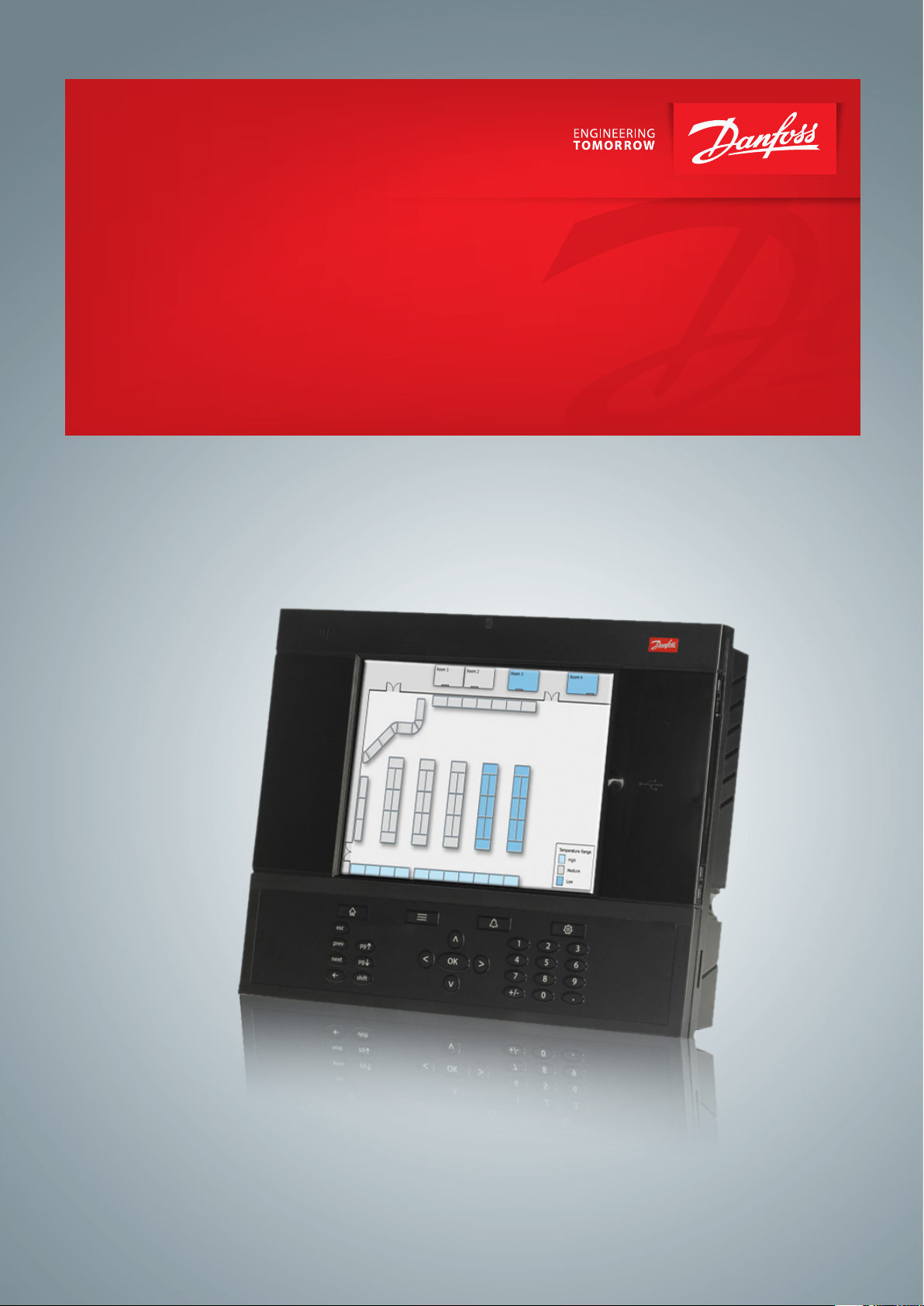
Quick Setup Guide
AK-System Manager
AK-SM 800
ADAP-KOOL® Refrigeration Control System
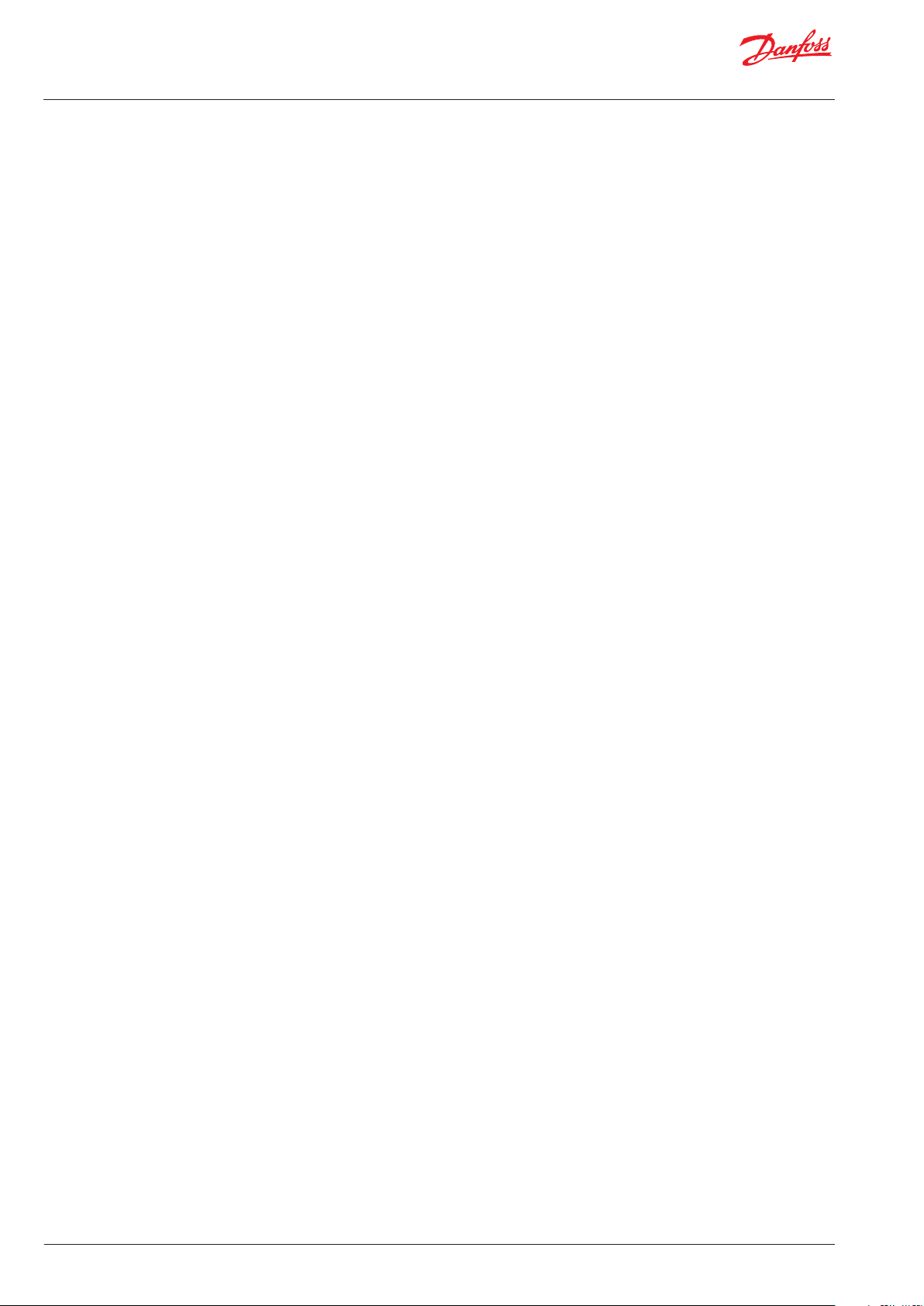
Quick Setup Guide | System Manager, AK-SM 800
Table des matières
Révision du document ................................................................3
Spécications de montage .........................................................4
Installation ...................................................................................5
Raccords .......................................................................................7
Topologie du réseau .................................................................... 7
RJ 45 LAN, utiliser un câble Ethernet blindé .............................7
Outil de gestion à distance (RMT) ............................................10
Conguration initiale - langue .................................................12
Conguration initiale - assistant ..............................................13
Conguration .............................................................................16
Service Tool ................................................................................34
Navigation générale, fonctionnement et utilisation (par Web) 35
Connexion à votre AK-SM: ...................................................................35
Tableau de bord : .................................................................................... 35
Gestion des alarmes :.............................................................................36
Détail Régulateur: ................................................................................... 37
Vue Générale: ...........................................................................................38
Plannings: .................................................................................................. 39
Historique (Enregistrements) .............................................................40
Collecte et achage de l’historique ................................................ 41
Updating Software (via USB Flash Drive) ................................42
2 | USCO.PI.R1.H2.04 |
© Danfoss | ADAP-KOOL® | 2015.10
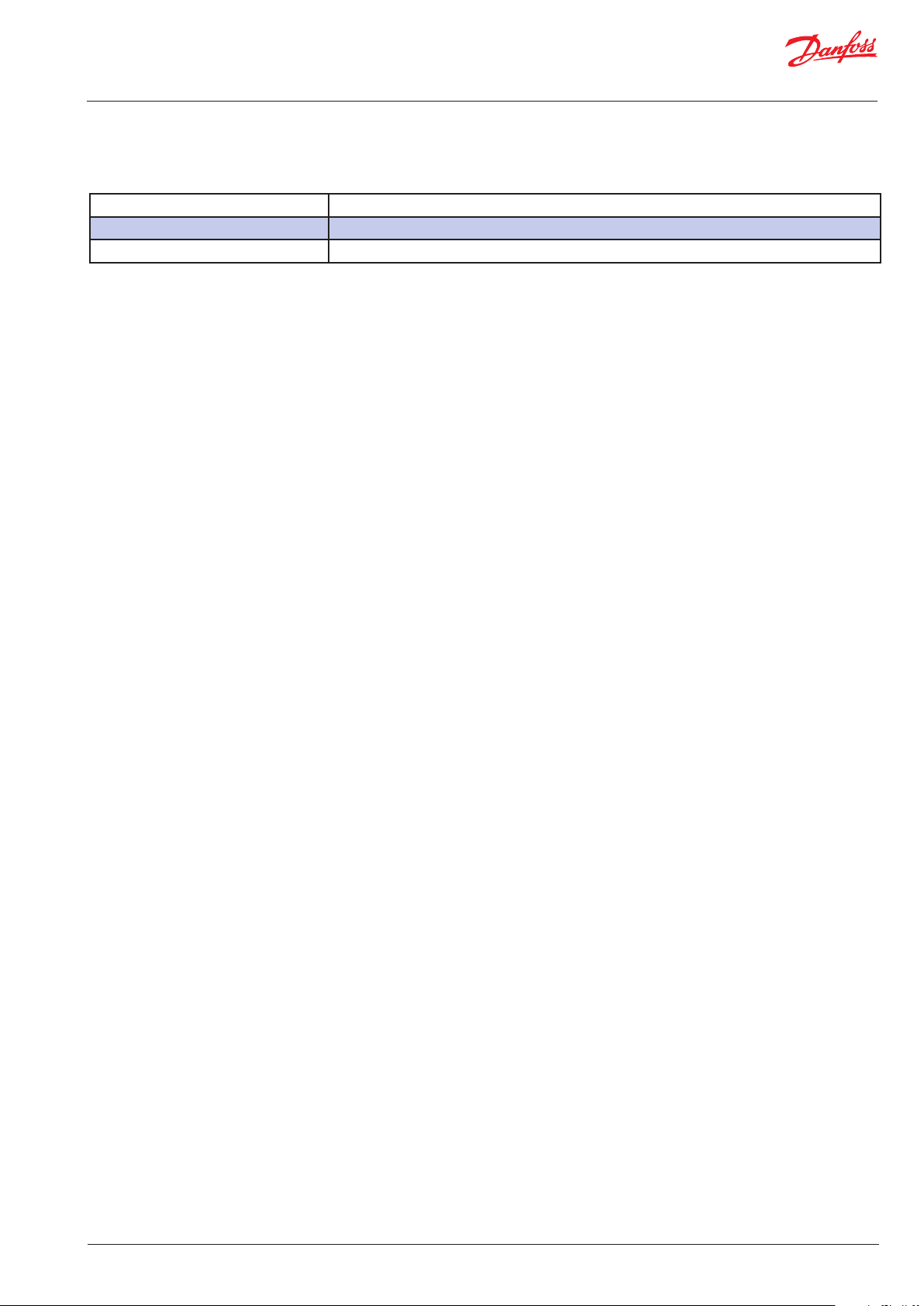
Quick Setup Guide | System Manager, AK-SM 800
Révision du document
Document Remarques
USCO.PI.R1.H1.04
Première version du document.
© Danfoss | ADAP-KOOL® | 2015.10
USCO.PI.R1.H2.04 | 3

Quick Setup Guide | System Manager, AK-SM 800
Spécications de montage
Le lieu de montage doit être plan, sec et exempt de vibrations
importantes. L’AK-SM 850 doit être monté à hauteur des yeux.
Dimensions :
largeur de l’unité 295 mm (11,6”)
hauteur de l’unité 235 mm (9,3”)
profondeur de l’unité 65 mm (2,5”)
Trous de montage espacés de 246 mm (9,7”) en largeur
de 175 mm (6,9”) en hauteur
Température de fonctionnement :
écran: -10 à +55°C (14 à 131°F)
avec une humidité relative de 90% (sans condensation)
Plage électrique :
~ 100-240 V CA (+/-10%) 50/60 Hz
Relais d’alarme intégré :
240V CA Classe II 3A inductif, 5A ohmique
Homologations :
CE
IP20
Porte d’accès USB
Clé USB active (destinée au chargement/à la sauvegarde de la base de données et du logiciel AK-SM)
65
Non utilisé actuellement
AVERTISSEMENT : pour éviter tout risque de blessure lié à un choc électrique, prévoyez une
isolation électrique correcte avant toute intervention sur le boîtier.
4 | USCO.PI.R1.H2.04 |
© Danfoss | ADAP-KOOL® | 2015.10

Quick Setup Guide | System Manager, AK-SM 800
Installation
Outils nécessaires
Niveau à bulle
Petit tournevis plat pour les vis de connecteur
Tournevis cruciforme 8 pour le retrait de l’unité électronique et
la xation de l’unité en cas de montage encastré
Tournevis pour la xation de l’AK-SM 850
Stylo pour marquer les 2 trous de xation inférieurs
Grand tournevis plat pour le retrait du couvercle Technicien
Montage mural - boîtier
Fixez la vis sur le mur
Montez l’AK-SM 850 sur la vis
Desserrez le couvercle Technicien (trois côtés)
Ôtez le couvercle Technicien
Mettez l’AK-SM 850 à niveau
S’il est nécessaire de percer, marquez 2 vis sur la partie
connecteur
Fixez la partie connecteur sur le mur à l’aide de 2 autres vis
Montage mural - câblage
Insérez les câbles dans les rondelles en caoutchouc
Dénudez
les câbles
© Danfoss | ADAP-KOOL® | 2015.10
Dénudez
les ls
Fixez les ls dans les connecteurs
à l’aide d’un tournevis
Serrez les câbles
USCO.PI.R1.H2.04 | 5
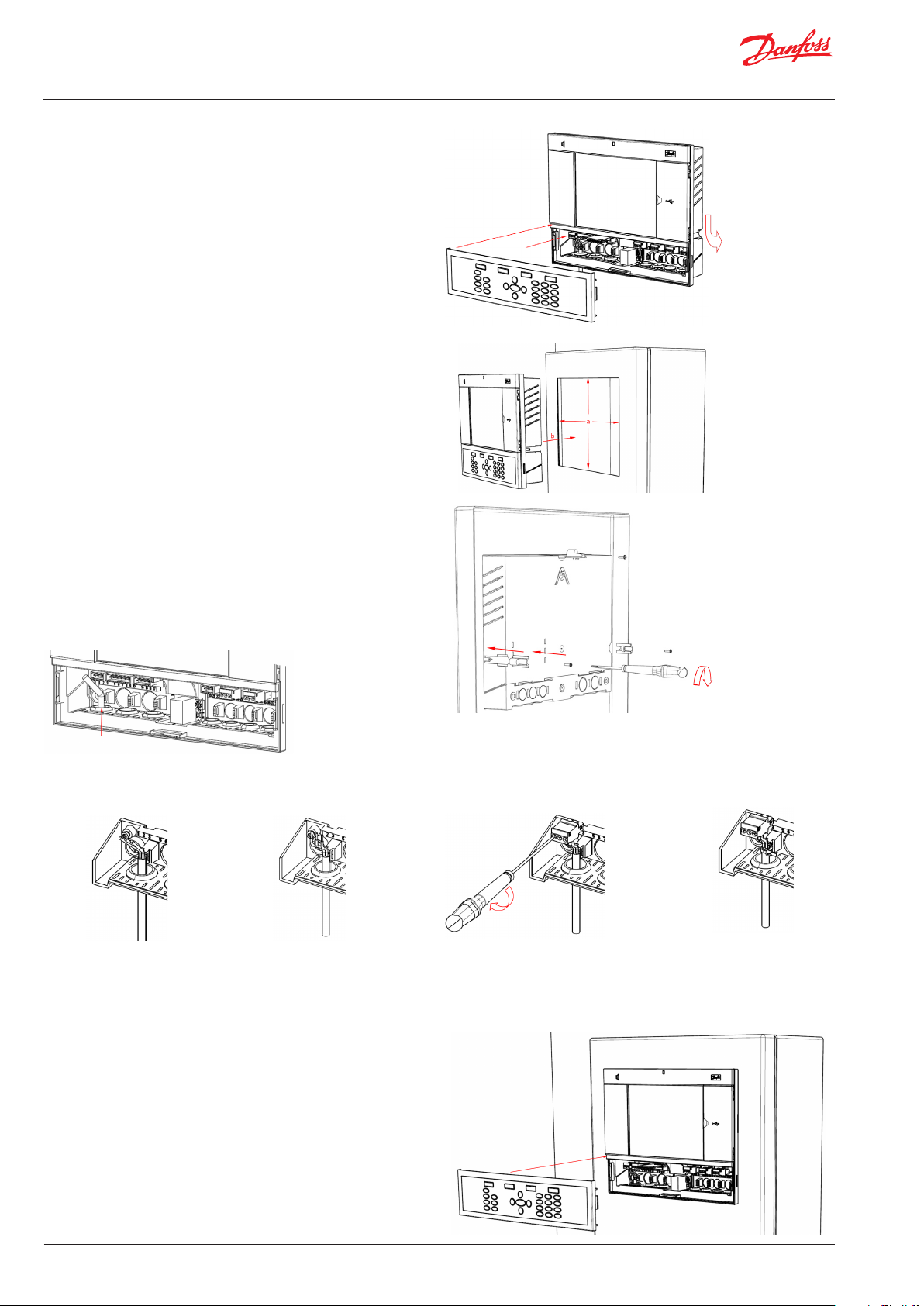
Quick Setup Guide | System Manager, AK-SM 800
Remettez le clavier soigneusement en place, vériez qu’il
s’enclenche
Montage mural - encastrement dans un panneau
À l’avant:
Un trou de 280 x 220mm est découpé
L’AK-SM 850 est inséré dans le trou
À l’arrière:
Faites glisser les 3 xations dans la partie boîtier
Les vis sont insérées dans les xations
Fixez l’unité en serrant les vis
Ôtez le couvercle Technicien
À l’arrière, poussez les câbles dans le boîtier
Dénudez
les câbles
Remettez le clavier soigneusement en place, vériez qu’il
s’enclenche
Dénudez
les ls
Fixez les ls dans les connecteurs
à l’aide d’un tournevis
Serrez les câbles
6 | USCO.PI.R1.H2.04 |
© Danfoss | ADAP-KOOL® | 2015.10
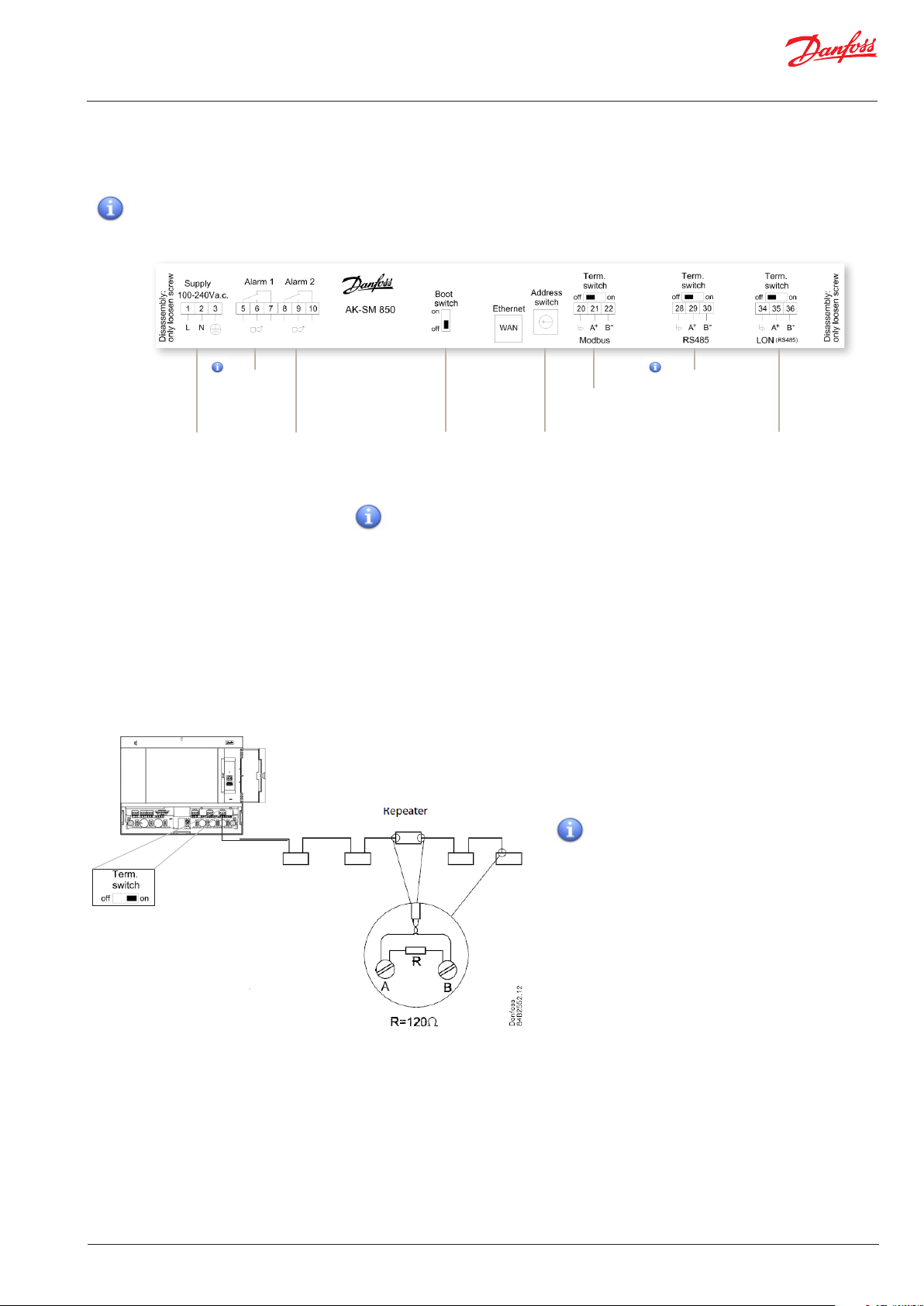
Quick Setup Guide | System Manager, AK-SM 800
Raccords
Le chapitre suivant décrit les raccords disponibles sur
votre AK-SM 850.
Veuillez noter que les points de raccordement
ne sont pas tous actifs actuellement, reportez-vous au
schéma ci-dessous pour plus de détails
non utilisé
actuellement
Alimentation
électrique
Relais d’alarme
Commutateur
d’amorçage (utilisé
pour passer l’unité en
mode Bootloader)
RJ 45 LAN, utiliser un câble Ethernet blindé
Topologie du réseau
Votre AK-SM prend en charge les deux connexions de bus local
Modbus et Lon RS485. Pour une description détaillée des
connexions de réseau, reportez-vous au document Transmission
de données entre les régulateurs de réfrigération ADAP-KOOL_
RC8AC602.
Lon RS485
Suivez les directives de topologie standard pour Lon RS485, en
prêtant particulièrement attention à la longueur maximale de
câble, aux recommandations d’utilisation d’un répéteur et en
veillant à l’utilisation des résistances adéquates.
Bus de terrain
actuellement
Modbus
Commutateur d’adresse
(utilisé pour la conguration
de plusieurs unités SM)
Lors de l’utilisation du réseau Lon RS485, vériez
que le commutateur de borne de l’AK-SM est sur
ON (activez la résistance interne). Tous les répéteurs doivent aussi être munis d’une résistance
de 120ohms. Enn, assurez-vous que le dernier
régulateur du réseau a également sa résistance
de n de ligne à ligne activée.
non utilisé
Bus de terrain
Lon (RS485)
Type de câble
Des paires de câbles torsadés doivent être utilisées. Elles peuvent
être blindées. Certains types de communication nécessitent un
câble blindé. La section du conducteur doit être au moins de
0,60mm. Exemples de types de câble:
Belden 7701NH, monolaire 1 x 2 x 0,65 mm, non blindé
Belden 7702NH, monolaire 2 x 2 x 0,65 mm, non blindé
Belden 7703NH, monolaire 1 x 2 x 0,65 mm, blindé
Belden 7704NH, monolaire 2 x 2 x 0,65 mm, blindé
LAPP UNITRONIC Li2YCY (TP), multilaire 2 x 2 x 0,65 mm, blindé
Dätwyler Uninet 3002 4P, monolaire 4 x 2 x 0,6 mm, blindé
© Danfoss | ADAP-KOOL® | 2015.10
USCO.PI.R1.H2.04 | 7
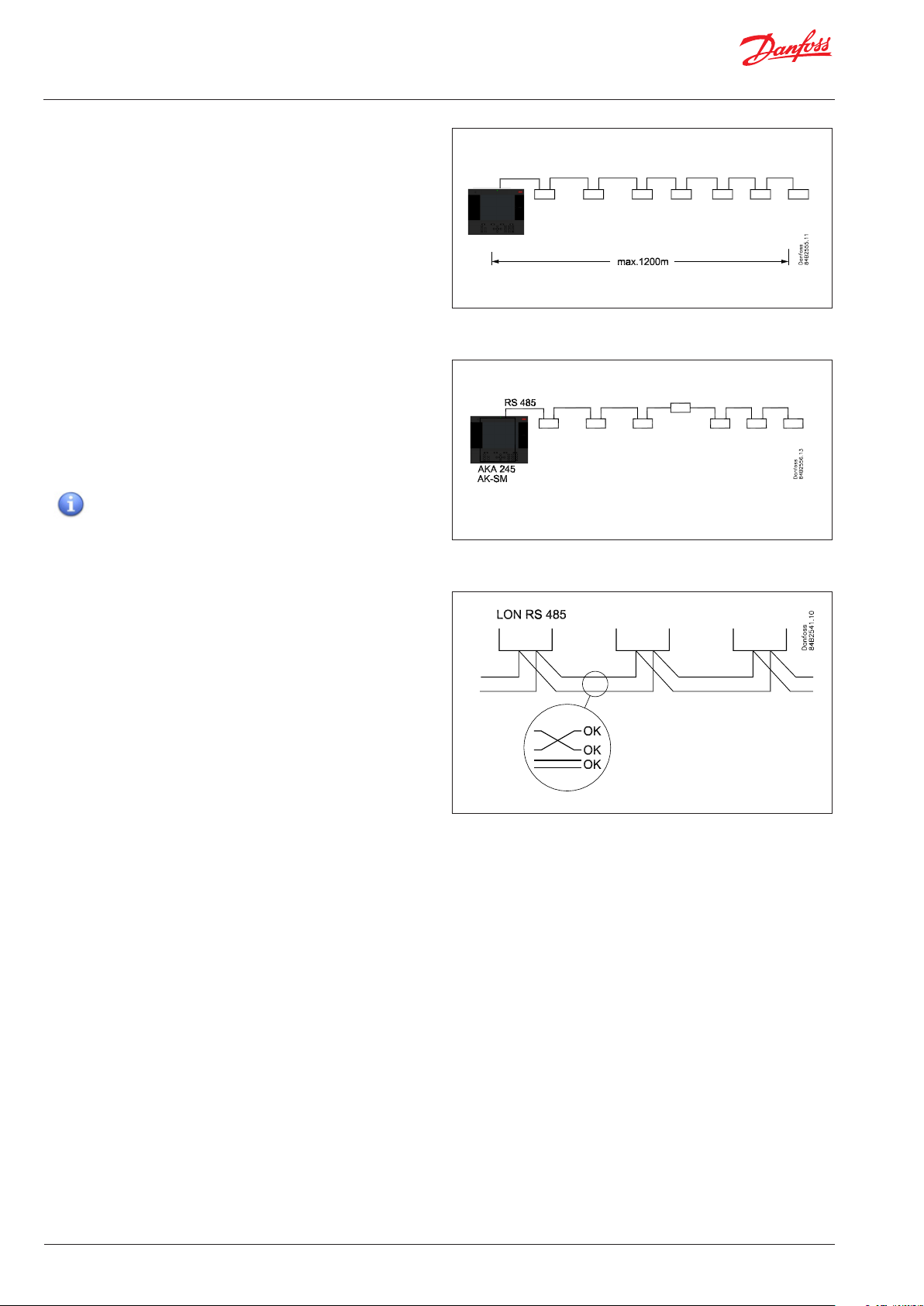
Quick Setup Guide | System Manager, AK-SM 800
Longueur de câble
La longueur de câble ne doit pas dépasser 1200m (4000pieds).
Un répéteur (réf. 084B2241) doit être utilisé pour les plus grandes
longueurs.
Topologie Lon RS485
Le câble est raccordé de régulateur à régulateur et aucune
dérivation n’y est autorisée. Si la longueur de câble dépasse
1200 m, un répéteur doit être inséré. Si le câble de transmission
des données passe dans un environnement bruyant électriquement qui altère le signal de données, un ou plusieurs répéteurs
doivent être ajoutés an de stabiliser le signal.
Lors de la conguration d’appareils Lon sur le bus de
contrôle, l’adresse d’appareil la plus élevée pouvant être utilisée
est 127 (120 régulateurs max. en tout).
Conducteurs
Les deux ls sont installés en boucle de dispositif à dispositif.
Il n’y a aucune exigence de polarisation. (Sur certains régulateurs,
les brides de serrage sont nommées A et B. Sur d’autres, il n’y
aucune désignation. Sinon, les raccords sont identiques.) Si un
blindage est utilisé, il doit être connecté au système et à tous
les répéteurs. Un blindage doit toujours être installé en boucle
de dispositif à dispositif.
Le blindage ne doit être raccordé nulle part ailleurs.
(Le blindage est mis à la terre dans le blindage et ne doit pas
être mis à la terre de toute autre manière.)
8 | USCO.PI.R1.H2.04 |
© Danfoss | ADAP-KOOL® | 2015.10
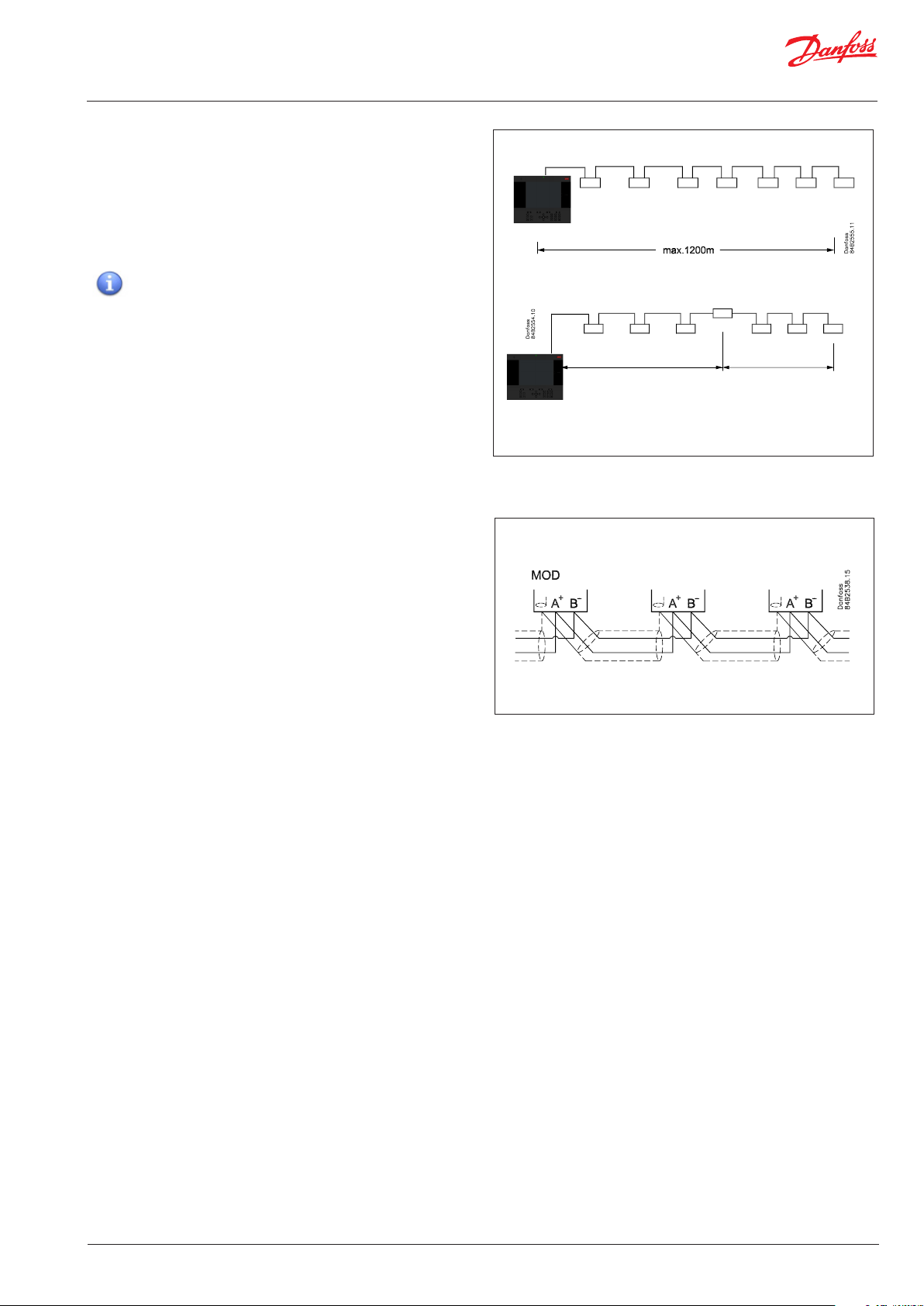
Quick Setup Guide | System Manager, AK-SM 800
Topologie Modbus
Le câble doit être blindé. Le câble est raccordé de régulateur à
régulateur et aucune dérivation n’y est autorisée. Si la longueur
de câble dépasse 1200 m, un répéteur doit être inséré. Un
répéteur doit être ajouté tous les 32régulateurs. Si le câble de
transmission des données passe dans un environnement bruyant
électriquement qui altère le signal de données, un ou plusieurs
répéteurs doivent être ajoutés an de stabiliser le signal.
Lors de la conguration d’appareils Modbus sur le
bus de contrôle, l’adresse d’appareil la plus élevée pouvant être
utilisée est 127 (120 régulateurs max. en tout).
AK-SM
Les ls sont installés en boucle de dispositif à dispositif.
A est raccordé à A
B est raccordé à B.
Le blindage doit être connecté au système, à tous les régulateurs
et à tous les répéteurs.
Un blindage doit toujours être installé en boucle de dispositif
à dispositif.
Le blindage ne doit être raccordé nulle part ailleurs.
AK-SM
32
32
© Danfoss | ADAP-KOOL® | 2015.10
USCO.PI.R1.H2.04 | 9
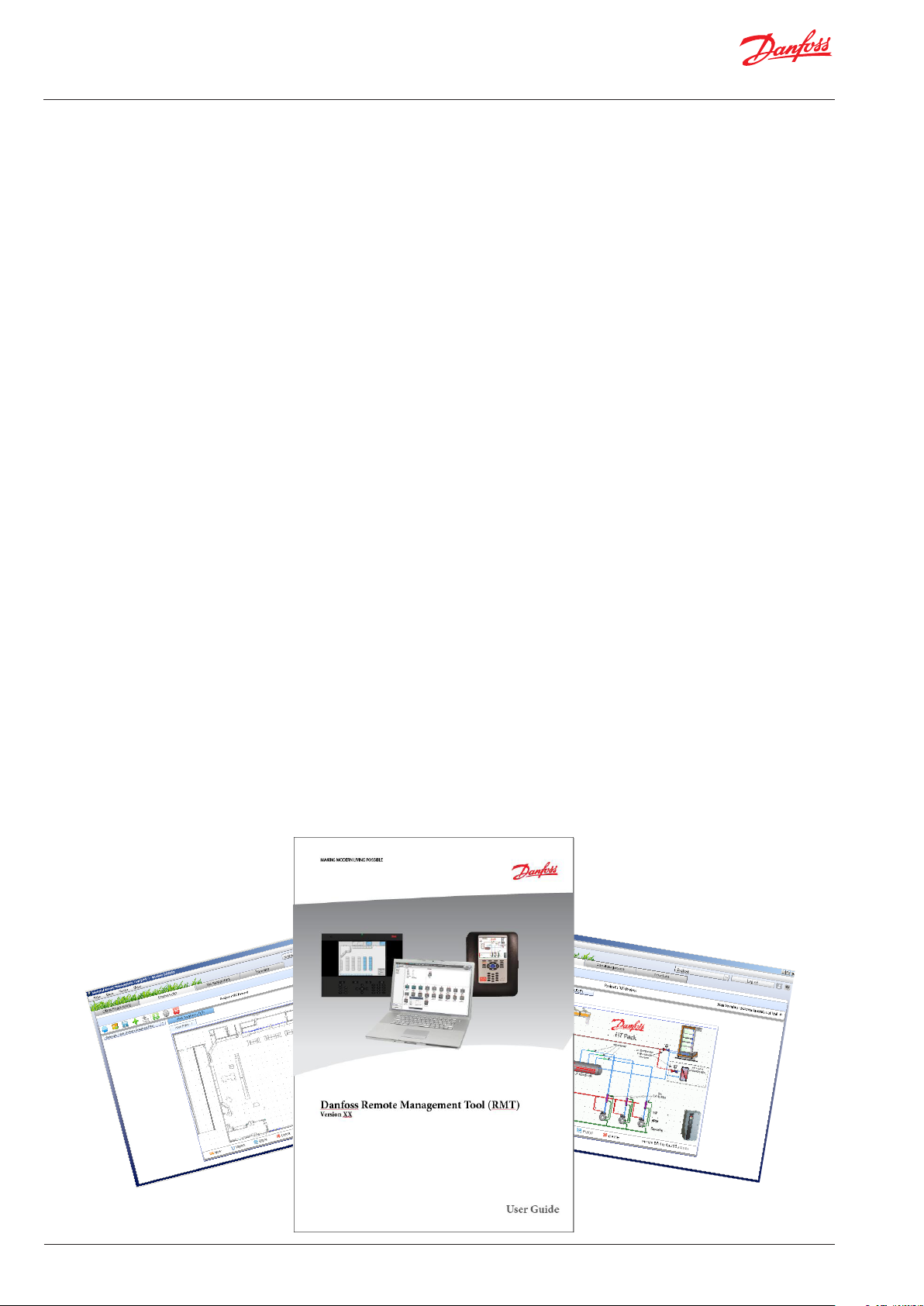
Quick Setup Guide | System Manager, AK-SM 800
Outil de gestion à distance (RMT)
Le RMT (Remote Management Tool, outil de gestion à distance)
est une logiciel PC prévu pour l’assistance à la mise en service de
l’AK-SM. Le RMT est un outil puissant qui permet une programmation hors ligne complète et la simulation des bases de
données AK-SM, avec la possibilité de gagner un temps considérable lors de la mise en service sur site. De plus, l’outil RMT
comporte diverses fonctions de gestion à distance qui facilitent
la gestion complète du système. La création d’images personnalisées pour le navigateur Web de l’AK-SM est une autre fonction de
l’outil RMT. Le RMT ore les caractéristiques suivantes;
• Oine web Programming
Lancez des simulateurs Web hors ligne pour autoriser la
programmation complète hors ligne de base de données
AK-SM. Avec la simulation de régulateur, vous pouvez
préprogrammer entièrement votre application et enregistrer
la base de données obtenue sur une clé USB pour l’installation sur site.
• Program simulation
Simulation de programme. Depuis la session de navigateur
Web, simulez les entrées/sorties pour tester les calculs et le
comportement du système.
• Custom Graphics
Utilisez votre propre chier Jpeg ou bitmap pour créer des
images personnalisées, mappées avec n’importe quel point
de donnée du système conguré.
• F TP (File Transfer Protocol)
Connectez-vous à distance, (accedez et charge les chiers
système). (html web & EDF régulateur chiers) Récupération
des points de données
• Liste des sites
Enregistrez les détails des sites les plus consultés pour
permettre une connexion en un seul clic
• Outils
Téléchargez le logiciel du système, sauvegardez et chargez
le chier de la base de données.
• Transducteur/Langue
Compatible avec plusieurs langues.
L’outil RMT est disponible auprès de votre distributeur Danfoss
avec la documentation d’assistance associée.
10 | USCO.PI.R1.H2.04 |
© Danfoss | ADAP-KOOL® | 2015.10
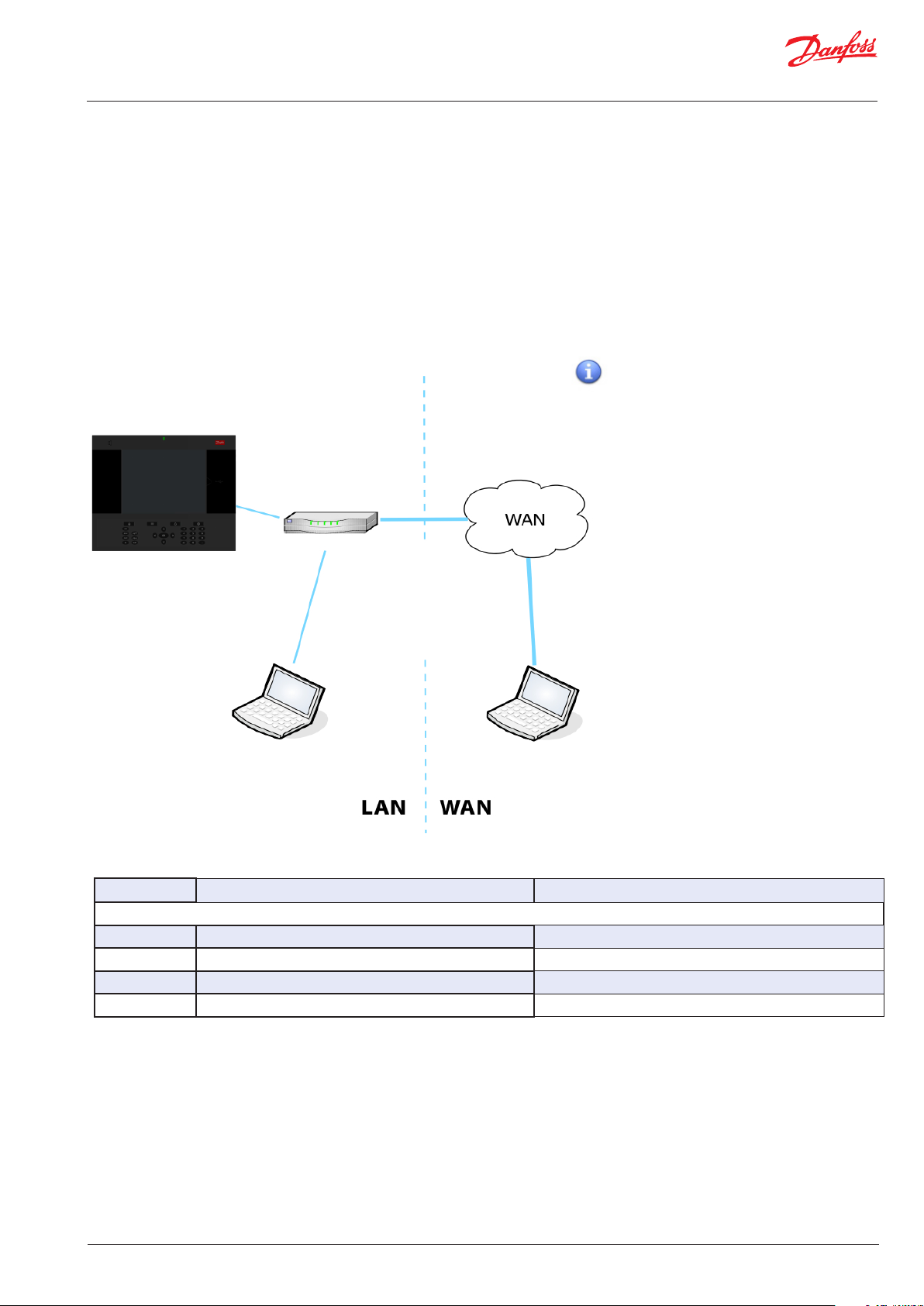
Quick Setup Guide | System Manager, AK-SM 800
Ports IP nécessaires
L’AK SM intègre un web browser et utilise donc des ports de
communication IP standard. Il peut donc être nécessaire de
congurer des routeurs pour des connexions LAN ou WAN.
Le schéma ci-dessous représente un modèle de connexion IP
standard avec l’AK SM, comportant une adresse IP d’usine et une
connexion à un routeur. Dans le cadre d’un réseau d’entreprise
LAN (local area network), il faut cibler pour toute connexion
l’adresse de l’AK-SM, ici http:// 192.168.1.100.
Si la connexion distante se fait par réseau (wide area network),
l’adresse du AK-SM devra être complétée par le numéro de port
utilisé sur le LAN.
Veuillez vous référer au tableau d’aectation des ports suivant
pour connaître les connexions IP à distance
IP Maî tre 192.168.1.100
Pass erelle par défaut 192.168 .1.1
Masque sous réseau 255.255.255.0
(port http de l’AK-SM réglé en usine = 80)
LAN Network Router
IP 192 .168.1.1
LAN Reseau Routage
AK-SM
WAN IP 172.28.6.108
Pour l’accès WAN, la
redirection de port est
nécessaire
1. Le numéro de port est nécessaire dans
l’adresse interne seulement si le port utilisé
n’est pas le 80 par défaut. Par exemple, si le
port conguré est le 8080 alors l’ordinateur A
devra utiliser l’adresse http:// 192.168.1.100
:8080 et l’ordinateur B
http://172.68.6.108:8080 pour accéder au
AK-SM.
2. Si le port 80 est utilisé par défaut, il n’est pas
nécessaire de le mentionner dans l’adresse
interne , pas plus que le port. Si la redirection
du port du routeur est correctement congurée, cela n’est pas non plus nécessaire en accès
WAN.
Ordinateur A
tapez «http://192.168.1.100» pour accéder à
l’AK-SM
Ordinateur B
tapez «http://172.28.6.108» pour accéder à l’AK-SM
Numéros de port utilisés
IP Port Utilisation Commentaires
- LAN side -
80 web browser Congurable mais réglage par défaut à 80
21 RMT tool Congurable mais réglage par défaut à 21
25 e-mail Sortie e-mail
3001 XML Utilise communication XML
Notes sur l’utilisation de l’envoi des routages de port FTP.
Pour les appareils AK-SM, le service de FTP est un lien pratique
pour télécharger les chiers à partir/vers un autre ordinateur et
mettre à jour la base de données/le code. L’ouverture de ports
de serveur FTP au réseau Internet public n’est pas considérée
comme une pratique en réseau sûre. Pour pallier cette
diculté, Danfoss recommande fortement une fonctionnalité
FTP exclusivement sur réseau LAN. Cette solution ore
l’avantage de réduire le risque d’ouverture de ports FTP,
améliorant ainsi la sécurité du réseau. Cependant, pour faire
fonctionner le FTP du côté WAN, il faut un port FTP configuré
ouvert et il doit être accessible de l’Internet public.
© Danfoss | ADAP-KOOL® | 2015.10
USCO.PI.R1.H2.04 | 11
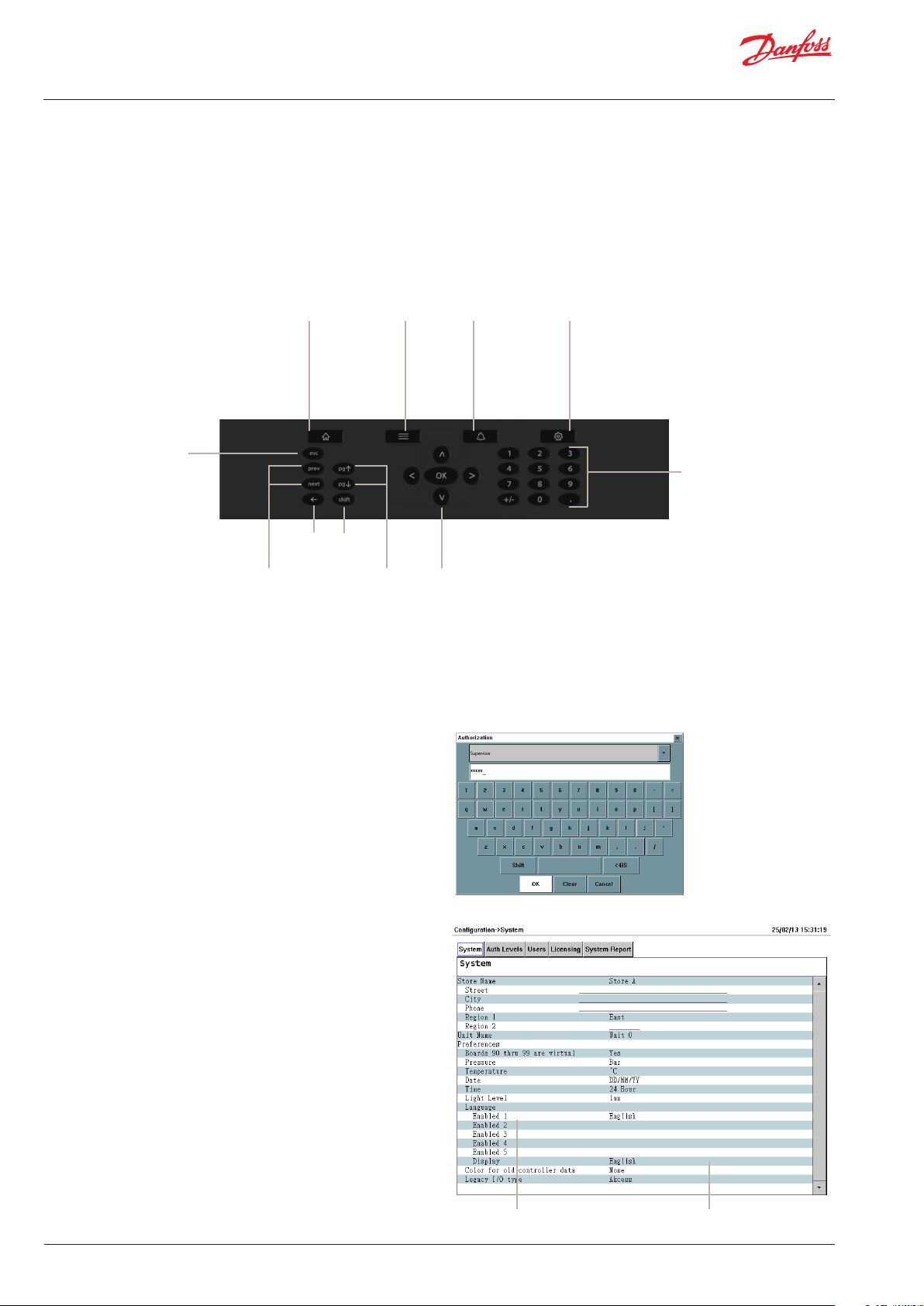
Quick Setup Guide | System Manager, AK-SM 800
Conguration initiale - langue
La section suivante décrit les mesures recommandées pour
congurer votre AK-SM et le faire fonctionner.
Clavier local - disposition des boutons
Accueil
(vue du système)
Échap
Menu
Alarmes Configuration
Clavier numérique
Retour
Précédent
Suivant
Réglage de la langue pour l’affichage local SM
Votre AK-SM peut afficher différentes langues. Par défaut,
l’unité affiche de l’anglais, mais la langue que vous souhaitez
peut également être activée. Suivez les étapes ci-dessous pour
afficher votre langue préférée sur l’écran local :
1/ Appuyez sur le bouton Configuration. Si nécessaire,
saisissez le nom d’utilisateur et le mot de passe par défaut
(Supervisor, 12345).
2/ À l’aide des touches fléchées, accédez au menu Système.
3/ À l’aide de la flèche bas, accédez à la ligne Langue et
sélectionnez la langue souhaitée.
4/ Sélectionnez votre langue pour Affichage. L’unité demande
ensuite une réinitialisation.
Maj.
Page précédente
Page suivante
Navigation dans
le menu
12 | USCO.PI.R1.H2.04 |
Sélectionner la langue
Langue d’achage
© Danfoss | ADAP-KOOL® | 2015.10
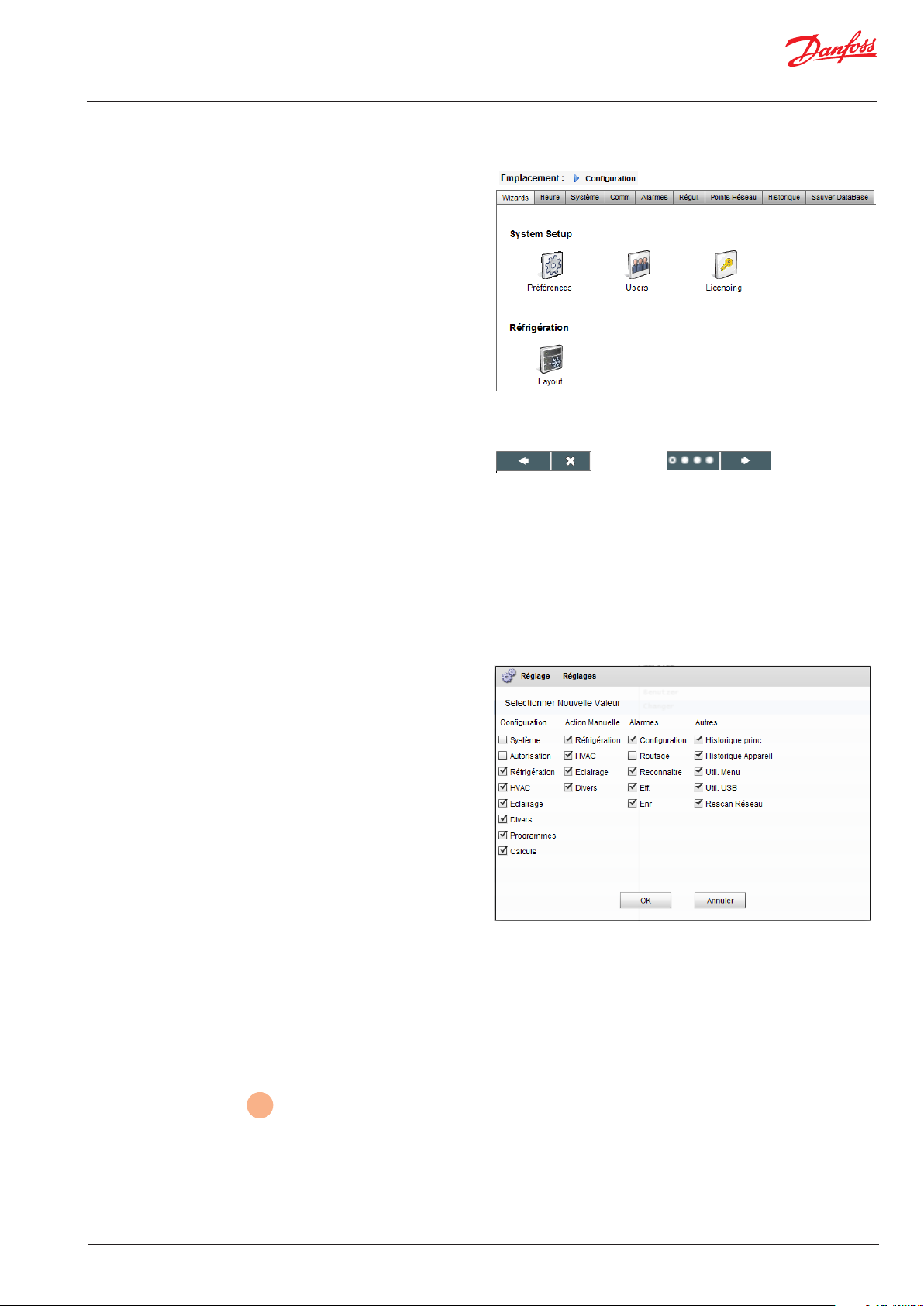
Quick Setup Guide | System Manager, AK-SM 800
Conguration initiale - assistant
La section suivante décrit les assistants web actuels, utilisés pour
simplier les réglages initiaux et la disposition de la réfrigération.
Les assistants web peuvent être utilisés hors ligne ou en ligne.
Danfoss recommande d’utiliser l’environnement web AK-SM
pour les tâches de mise en service.
Établissez une connexion Internet avec votre AK-SM (en cas
de travail en ligne, saisissez l’adresse IP valide de l’AK-SM et
appliquez le nom d’utilisateur et le mot de passe par défaut).
Accédez au menu Configuration.
Assistant Préférences (langue, noms de magasin, unités,
préférences, heure, date, passage à l’heure d’été)
1/ Pour congurer facilement vos préférences dans l’unité, lancez
l’assistant Préférences. Utilisez les commandes de navigation
de l’assistant pour vous déplacer dans les écrans de l’assistant.
2/ Pour faire des modications, double-cliquez sur la ligne
adéquate et continuez jusqu’au dernier écran.
3/ Appuyez sur le bouton Terminer pour nir et fermer l’assistant
(retour à l’écran principal de l’assistant).
Navigation dans l’assistant web
Précédent Fermé Progressé Suivant
Assistant Utilisateurs (créer, modier des utilisateurs, groupes
d’utilisateur, niveaux d’autorisation)
1/ Saisissez le nombre d’utilisateurs nécessaire (22 max.), réglez le
mot de passe et la langue du navigateur pour chaque
utilisateur.
2/ Saisissez le nombre de types d’autorisation (7 max.), en face de
la ligne de réglages, double-cliquez pour modier la portée de
l’accès au système.
3/ Appuyez sur le bouton Terminer pour quitter l’assistant web.
Assistant Licence (saisir la nouvelle licence)
Non utilisé actuellement
Assistant Disposition de réfrigération (utilisé pour dénir la
disposition de votre réfrigération, assemblage de Case avec des
Packs, formation d’associations)
L’une des fonctions principales de l’assistant Disposition de
réfrigération permet à l’utilisateur d’utiliser une analyse du
réseau. Le principe est le suivant: l’assistant lance d’abord une
analyse du réseau, puis il détecte et répertorie ce qu’il a trouvé.
Ces résultats sont ensuite utilisés pour dénir facilement les liens
de régulateur Pack et Case (groupes d’aspiration). L’assistant
permet de faire facilement des associations par glisser-déposer,
le résultat net est qu’une fois terminée, la disposition de la
réfrigération est intégrée dans l’AK-SM. L’assistant Disposition
de réfrigération peut être utilisé pendant une connexion en
direct à votre AK-SM ou pendant une programmation hors ligne.
Limites: tandis que l’assistant congure les liens Pack et Case,
une conguration plus détaillée du régulateur peut être requise.
Reportez-vous à la section
informations sur les sections de conguration restantes nécessaires. Actuellement, l’assistant est destiné aux dispositifs Pack
et Case, tous les régulateurs portant une autre désignation
devront être congurés à l’aide des méthodes de conguration
traditionnelles (reportez-vous à la section Conguration).
6
dans Conguration pour des
© Danfoss | ADAP-KOOL® | 2015.10
USCO.PI.R1.H2.04 | 13

Quick Setup Guide | System Manager, AK-SM 800
Ouvrez l’assistant Disposition de réfrigération et suivez les étapes
décrites, chaque étape indiquant certaines actions disponibles.
Les écrans suivants de l’assistant sont disponibles dans cet ordre:
Réseau (sélectionner et réaliser une analyse du réseau)
Résultats (répertorier les dispositifs analysés)
Compresseurs (saisie du nom de régulateur Pack, acher
l’adresse, modèle, ajouter, copier, supprimer)
Circuits (saisie du nom de régulateur Évaporateur, acher
l’adresse, modèle, ajouter, copier, supprimer)
Mappage du groupe d’aspiration (glisser et déposer les
régulateurs Évaporateur dans chaque Pack)
Résumé (acher les groupements avant de quitter l’assistant,
puis envoyer les sélections vers l’AK-SM)
Une fois les réseaux concernés sélectionnés et analysés, l’écran
Résultats ache tous les dispositifs détectés. Lorsque le contenu
vous convient, appuyez sur le bouton Suivant pour avancer dans
l’assistant.
L’écran Compresseurs permet de saisir du texte personnalisé. En
cas de travail hors ligne (programmation d’une base de données
sans être connecté à un AK-SM), les boutons Ajouter, Copier et
Supprimer peuvent être utilisés.
Double-cliquez sur la ligne Nom pour saisir une description
personnalisée du dispositif. Appuyez sur Retour pour acher
automatiquement le nom du dispositif suivant dans la liste.
Si votre liste scannée comporte des dispositifs connus
autonomes (non associées à un Pack), ces derniers
doivent être mappés sous Pas de compresseur. Ajoutez
manuellement un nouveau compresseur et double-cliquez sur la ligne Modèle et sélectionnez Pas de compresseur. Lorsque le dernier écran de l’assistant est présenté,
tous les régulateurs peuvent être mappés sous ce groupe
Pas de compresseur.
Utilisez le bouton Ajouter lors de la création de nœuds
hors ligne. Double-cliquez sur la ligne Modèle pour
acher une sélection de nœuds.
L’écran Circuits suit le même principe que l’écran Compresseurs.
14 | USCO.PI.R1.H2.04 |
© Danfoss | ADAP-KOOL® | 2015.10

Quick Setup Guide | System Manager, AK-SM 800
L’écran Mappage du groupe d’aspiration permet de mapper les
dispositifs d’évaporateur dénis sous le régulateur Pack souhaité.
Ce mappage crée un lien ou un groupement entre les dispositifs
Pack et évaporateur. Cette association s’ache alors dans la
conguration de l’AK-SM et les écrans du tableau de bord (et
peut être utilisée pour congurer facilement les fonctions de
contrôle maître comme l’optimisation d’aspiration).
Comme l’indique la description de l’utilisateur, utilisez le
glisser-déposer pour grouper vos régulateurs. Utilisez la touche
CTRL et sélectionnez plusieurs Cases pour gagner du temps en
regroupant les actions. Vous pouvez supprimer un dispositif Case
en le ramenant simplement dans la liste des Cases disponibles.
La case nommée Autoriser la création de plusieurs Cases permet
de prendre en charge la conguration centralisée de la régulation
de la réfrigération, lorsque plusieurs circuits Case sont disponibles. Laissez cette case décochée si vous recourez à une
stratégie de régulation décentralisée (p. ex. régulateurs Case
et Pack).
Une fois le mappage souhaité obtenu, appuyez sur le bouton
Suivant pour acher l’écran Résumé. Appuyez sur le bouton
Terminer pour envoyer la disposition congurée à l’AK-SM.
Pendant ce temps-là, une barre de progression s’ache et
nalement une boîte de dialogue d’état apparaît.
La réalisation complète de l’assistant crée la disposition de votre
application de réfrigération. Généralement, certaines tâches de
conguration supplémentaires doivent ensuite être réalisées
(p. ex. dénir des alarmes, modications du point de consigne,
congurer l’historique), reportez-vous à la section suivante
pour de plus amples détails sur la conguration avancée.
© Danfoss | ADAP-KOOL® | 2015.10
USCO.PI.R1.H2.04 | 15

Quick Setup Guide | System Manager, AK-SM 800
Conguration
La partie suivante décrit les étapes générales nécessaires à la
mise en service et la conguration initiale de votre AK-SM. Bien
que les applications soient diérentes d’un site à l’autre, de
nombreuses procédures de conguration sont communes. Cette
partie consacrée à la conguration part de l’hypothèse que
l’AK-SM est installé et l’alimentation requise, le câblage réseau et
les régulateurs sont en place. Bien que le ux de travail décrit soit
basé sur l’interface Web de l’AK-SM, il est également valable s’il
est réalisé via l’écran local. Vous trouverez des instructions
détaillées complémentaires de mise en service dans le présent
guide de l’utilisateur.
Décentralisée
Pack & Case
L’AK-SM ore une exibilité de régulation exceptionnelle car les
deux méthodes de contrôle (centralisée et décentralisée) sont
prises en charge. Le terme « centralisé » sert à décrire le contrôle
par E/S (modules entrée/sortie Danfoss). Avec cette méthode, le
contrôle de la réfrigération est géré directement à partir de
l’AK-SM via les modules E/S reliés sur le bus. Le contrôle décentralisé est le terme utilisé pour décrire la prise en charge complète
des régulateurs Danfoss Adap-Kool. Avec cette méthode, chaque
régulateur du réseau est autonome, avec une logique de contrôle
intégrée. Dans ce type d’application, l’AK-SM sert plutôt de
gestionnaire réseau en fournissant un accès complet en lecture/
écriture et des fonctions d’économie d’énergie.
Lors de la conguration, tenez compte de la
stratégie de contrôle que vous souhaitez utiliser.
Centralisée
Rack I/O
Au commencement de la conguration de votre système, vous
aurez la possibilité de sélectionner Centralisée ou Décentralisée
(ou les deux) comme méthode de contrôle.
Les étapes suivantes de mise en service du système sont abordées dans cette partie ;
Points Réseau (Réseau scan/ Supervison point, Points, scan /Etat cong, copie, upload/download)
1
Heure (Régler heure et date, Décalage, Heurs d’ouverture, Rég. Eté Hiver, Vacance)
2
Systéme (Magasin / Region Nom, Préférences, Niveau Autorisation et utilisateurs)
3
Communication (DNS, DHCP, IP Ports)
4
5
Alarmes (XML, E-mail, Routage)
6
Régulation (Congure Réfrigération, HVAC, éclairage, Divers, Energie et Fuite)
Une fois connecté à l’AK-SM (Web) et si vous avez l’autorisation
requise, la conguration du système est eectuée via l’onglet de
conguration centrale. Cliquez sur cet onglet pour acher les
sous-onglets de conguration. En fonction de votre choix, ces
sous-onglets varient selon le contenu.
À l’aide de la structure de menu qui gure à la page «Conguration», vous pouvez appliquer la procédure étape par étape pour
la conguration de votre AK-SM.
Arborescence de navigation
16 | USCO.PI.R1.H2.04 |
Menu de conguration centrale
© Danfoss | ADAP-KOOL® | 2015.10

Quick Setup Guide | System Manager, AK-SM 800
Point Réseau
1
Si votre application comporte déjà des régulateurs et/ou des
modules E/S réglés et sous tension, il vous faut peut-être réaliser
un scan du réseau pour valider leur raccordement à l’AK-SM.
Suivez les instructions de cette section pour réaliser un scan du
réseau.
Utilisez cet écran
pour réaliser un scan
du réseau
Relais|Sondes| Entrées On/Off|Sortie Analog
Cet onglet est lié aux points congurés d’E/S.
Le terme « points » se rapporte aux sorties
relais, sondes, entrées TOR et sorties
analogiques. Tout élément de qui nécessite
une régulation par E/S est représenté dans
ces onglets. L’objectif de ces onglets est de
visualiser l’état des points d’E/S.
Tous postes | Régulateurs | Cartes I/O | Autres points
Le menu Etat Scan et ses onglets permettent à l’utilisateur de
visualiser tous les points scannés trouvés sur le réseau.
Tous postes: Central list will display congured devices and
points. Only congured controllers will be visible in this list.
Régulateurs: ache tous les régulateurs scannés. Cet écran
indique aussi l’adresse et le type de régulateur.
Cartes I/O : ache l’état module et point AK.
Autres points : correspond à la liste des autres points.
Assurez-vous que le canal de réseau approprié est sélectionné et
appuyez sur la ligne Rescan complet. L’AK-SM scanne alors le
réseau pour identier tous les régulateurs connectés et adressés.
Le texte à l’écran reète la progression du scan. Après un scan, la
date et l’heure seront achées (indiquant le dernier scan).
Utilisez cet écran
pour acher l’état
de vos postes (en
ligne)
Dans l’onglet Conguration, sélectionnez le sous-onglet Point
Réseau. Une fois le réseau du site achevé, tous les régulateurs en
ligne, vous pouvez lancer un scan du réseau. Le scan de réseau
permet à l’AK-SM de repérer tous les régulateurs présents sur le
réseau, ce qui lui permet de communiquer et de fonctionner avec
les régulateurs via le bus de terrain.
Onglet Copie
Examinez cette liste pour vous assurer qu’une même adresse de
réseau n’a pas été attribuée à deux appareils. Toute adresse en
double gure dans cette liste. Corrigez tout problème d’adresse
et scannez à nouveau.
Onglet AK>SC (chargement)
L’onglet AK>SC répertorie tous les régulateurs qui ont été
chargés. La fonction de chargement peut être réalisée dans la
section Conguration->Régulation (un régulateur à la fois) ou ici
(plusieurs appareils avec une seule commande). La procédure de
chargement prend les réglages des paramètres et les valeurs
actuels des régulateurs et les charge dans la base de données de
l’AK-SM. Cette opération garantit la synchronisation de la base de
données de l’AK-SM avec tous les régulateurs précongurés sur le
réseau de régulation. Tout échec de chargement est signalé sur
cet écran. Sinon une date et une heure apparaissent.
Onglet SC > AK (téléchargement)
L’onglet SC > AK énumère les régulateurs qui ont été traités pour
le téléchargement (pendant lequel l’AK-SM envoie les données de
paramètres à l’appareil). La fonction de téléchargement peut être
réalisée individuellement sur la page Conguration->Régulation
ou sur cette page si l’on veut sélectionner plusieurs régulateurs
pour le téléchargement (en utilisant une seule commande). La
procédure de téléchargement prend les valeurs de la base de
données de l’AK-SM et les télécharge vers le ou les régulateurs
sélectionnés. Tout échec de chargement est signalé sur cet écran.
Sinon une date et une heure apparaissent.
Pour la prise en charge SLV, sélectionnez Canal Modbus.
© Danfoss | ADAP-KOOL® | 2015.10
USCO.PI.R1.H2.04 | 17

Quick Setup Guide | System Manager, AK-SM 800
Une fois le scan du réseau terminé, le décompte résultant
apparaît sur la ligne Modules scannés en réseau. Ceci reète le
nombre de points trouvés à la n du scan. La ligne correspondante au-dessous (Modules dénis Database) indique le total
actuel des modules congurés dans la base de données de
l’AK-SM.
Le dernier groupe dans ce tableau se rapporte aux types de point
suivants :
OI (Sortie|Entrée)
RO (Relais sortie)
SI (Sonde entrée)
V02 (Variable output)
Utility Meter (WattNode, Veris, Carlo
Garvazzi)
Régulat (Danfoss case / pack régulateurs)
AK-CM (modules de communication AK)
Calculs
Pour chaque point (type), une colonne indique l’état conguré ou
scanné.
2
Conguration Heure (Heure Réglages / préférences)
L’onglet Heure permet de Régler heure et date, Oset décalage,
Heures d’ouverture, Rég. Eté Hiver et Vacances/Férié. Double-cliquez sur une ligne pour la modier.
Les exemples suivants peuvent être vus dans le réglage de fuseau
horaire :
London (GMT) = 000
Central Europe = 100
East Coast USA = -500
Les heures de fonctionnement peuvent être réglées an de
reéter les heures d’ouverture de votre magasin. Toutes les heures
dénies dans cette section peuvent ensuite être reprises dans un
Programme relatif. Les programmes relatifs sont disponibles pour
les domaines d’application Éclairage et HVAC et appliquent un
décalage (déni par l’utilisateur) qui fait référence au programme
des heures de fonctionnement.
3
Conguration System (Heure Réglages / préférences)
18 | USCO.PI.R1.H2.04 |
© Danfoss | ADAP-KOOL® | 2015.10

Quick Setup Guide | System Manager, AK-SM 800
Après avoir ni la conguration nécessaire dans l’onglet «heure»,
accédez à l’onglet «Système». Dans l’onglet Système, ajoutez le
nom du magasin et les informations relatives à la région.
Utilisez cet écran pour
congurer Nom de magasin/
détails, nom d’unité, préférences, langue système.
Double-cliquez sur la ligne
appropriée pour la modier.
« Couleur ancien régulateur »
est une option qui ache en
couleur les données récupérées des régulateurs via le
réseau. Les données suivies
d’un * signalent soit une
condition hors ligne, soit que
l’AK-SM attend une nouvelle
mise à jour du dispositif.
Le type d’E/S existant est
utilisé pour congurer les
dispositifs existants.
L’onglet Niveau Aut. permet de dénir jusqu’à 7 types d’autorisation. Des types d’autorisation personnalisés peuvent être
congurés avec certains privilèges/accès au système. Dans
l’exemple suivant, 4 niveaux d’autorisation ont été dénis (le
réglage d’usine est 3). Les réglages du niveau 1 (Supervisor) ne
peuvent pas être modiés. Pour changer le niveau d’accès des
autres niveaux d’autorisation, accédez à la ligne concernée et
sélectionnez le niveau dans la fenêtre contextuelle Autorisation. En usine, 3 niveaux standard sont prédénis (Supervisor,
Service, Daily User). Les niveaux de service et d’utilisateur
quotidien peuvent être modiés si nécessaire.
L’onglet Niveau Aut. permet de dénir
jusqu’à 7 types d’autorisation.
Indique la licence congurée
pour votre AK-SM. Chaque
licence comprend des
fonctions diérentes.
L’écran Utilisateurs permet de
dénir jusqu’à 20 utilisateurs.
L’écran Rapport Système permet à l’utilisateur de
dénir le contenu à inclure.
Alarmes, Programmes, Régulateurs scannés,
Traçage et Base de données régulateurs sont des
options disponibles.
Pour générer un rapport système, allez dans le
menu Web principal et sélectionnez Fichier/
Télécharger rapport.
© Danfoss | ADAP-KOOL® | 2015.10
Pour ajouter/supprimer des niveaux d’autorisation,
sélectionnez la ligne Nombre de types d’autorisation (maximum 7 niveaux).
Le nom Supervisor peut être changé mais le niveau
d’accès et de privilèges sont dénis en usine.
L’ajout de nouveaux niveaux d’autorisation permet à
de nouveaux utilisateurs de bénécier d’un accès
spécique aux sections clés du système. Une fois que
de nouveaux types d’autorisation ont été créés,
saisissez le nom personnalisé et dénissez le niveau
d’accès en sélectionnant la ligne Réglages et en
appuyant sur Enter. Une fenêtre Autorisation s’ouvre.
USCO.PI.R1.H2.04 | 19

Quick Setup Guide | System Manager, AK-SM 800
Les éléments suivants d’autorisation sont disponibles :
Conguration
Système : accès à l’onglet Système.
Authorization : accès à l’onglet Autorisation.
Réfrigération : accès la conguration de la réfrigération.
HVAC : accès à la conguration des fonctions HVAC.
Éclairage : accès à la conguration de l’éclairage.
Divers : accès à la conguration Divers.
Programmes : accès à la conguration des programmes.
Calculs : accès à la conguration des calculs.
Action manuelle (apparaît dans l’onglet Service sur la page
Détail de l’appareil)
Réfrigération : permettre à l’utilisateur d’eectuer les opérations
suivantes sur les régulateurs de meubles Danfoss :
interrupteur principal, dégivrage, nettoyage, éclairage, régime
de nuit, arrêt
HVAC : permettre à l’utilisateur d’eectuer des opérations sur les
forçages de relais, d’entrées et de sondes.
Éclairage : permettre à l’utilisateur de réaliser des opérations
comme forcer un relais.
Divers : permettre à l’utilisateur de réaliser des opérations
comme forcer les relais, les entrées de sonde.
Alarmes
Conguration : permettre à l’utilisateur de congurer les alarmes.
Routage : accès au routage des alarmes.
Reconnaître : permettre à l’utilisateur d’acquitter les alarmes.
E. : permettre à l’utilisateur d’eacer les alarmes.
Enr : permettre à l’utilisateur de régler le niveau d’alarme sur Enr.
Seul.
Autres
Menu principal. : permettre à l’utilisateur d’accéder au menu
principal.
Historique appareil : permettre à l’utilisateur d’accéder à
l’historique de l’appareil.
Util. menu : permettre l’accès à la fonction Menu.
Util. USB : permettre l’utilisation de la clé USB.
Rescan réseau : permettre à l’utilisateur de rescanner le réseau.
Onglet Utilisateurs
L’onglet Utilisateurs permet de dénir jusqu’à 20 utilisateurs. Un
nom et un mot de passe personnalisés peuvent être attribués à
chaque utilisateur. Le niveau approprié (déni dans l’onglet
Niveau Aut.) peut être assigné à chaque utilisateur. L’AK-SM
conserve toujours au moins un utilisateur dans le prol Supervisor. Pour ajouter des utilisateurs, saisissez la valeur souhaitée sur
la ligne Nombre d’utilisateurs. La ligne Recherche langage
indique la langue qui sera achée dans le navigateur Web après
connexion de cet utilisateur [via l’accès par navigateur].
Pour ajouter des utilisateurs, sélectionnez la ligne
Nombre d’utilisateurs et saisissez le nombre requis.
20 | USCO.PI.R1.H2.04 |
Saisissez le nom, le mot de passe et le niveau
d’autorisation souhaités pour l’utilisateur.
Recherche langage : ceci dénit la langue qui est
achée lorsque l’utilisateur se connecte via l’accès
par navigateur Web.
© Danfoss | ADAP-KOOL® | 2015.10

Quick Setup Guide | System Manager, AK-SM 800
Communication
4
L’écran Comm (Communications) permet de congurer les
paramètres de réseau IP. Conformez-vous aux questions achées
à l’écran pour congurer votre AK-SM en fonction des exigences
du site. Toute modication de la conguration IP donne lieu une
redémarrage de l’AK-SM.
Alarmes
5
Cliquez sur «Oui» si un service DNS doit être utilisé. Le
nom d’hôte favori peut être saisi s’il est prévu dans la
conguration du routeur.
Cliquez sur «Oui» si l’AK-SM doit être connecté à un
serveur DHCP
Cliquez sur «Oui» et saisissez manuellement l’adresse IP
que l’AK-SM devra utiliser en cas d’échec de connexion
DH CP.
Adresse IP maître – en cas d’utilisation de plusieurs
régulateurs AK-SM dans un réseau hôte, saisissez
l’adresse IP maître (adresse d’unité 0).
Adresse IP internet - Spécier l’adresse IP publique qui
est utilisée pour communiquer avec votre AK-SM via une
connexion Internet. Le réglage usine spécie pour la
connexion web le port 80 (HTTP) et le port 20 et 21 pour
la connexion FTP, ceux ci peuvent être modiés si
nécessaire. Si vous serveur supporte le NTP, sélectionner
‘Oui’ à la question ‘Support timing réseau?’
L’onglet Alarmes contient un sous-ensemble d’onglets
[Connexions, Service, Routage Alarme, Relais, Système, Comm
I/O]. Parcourez chaque sous-onglet pour vous assurer que toutes
les zones sont correctement congurées selon les exigences du
site.
Dénissez le nombre de
connexions (le réseau doit être
généralement choisi), puis
choisissez le type de
connexion [e-mail, A dist.
(Danfoss Retail Care), XML).
L’onglet Service est conçu
pour permettre la génération
d’alarmes de test. L’action
d’alarme (sur 1 par défaut) est
congurée dans l’onglet
suivant intitulé «alarm
routing» (transmission
d’alarme).
L’AK-SM utilise une
matrice d’actions
d’alarme qui permet un
haut degré de exibilité
pour les diérentes
options de routage des
alarmes. La page
Routage Al. se trouve
au centre de la conguration des alarmes et
permet de dénir les
diérentes options de
routage, ainsi que les
temporisations et les
conditions d’arrêt de
sortie des alarmes.
Les conditions
d’alarme reposant
sur le système
AK-SM doivent être
réglées dans
l’onglet Système.
Si la sortie d’alarme
inclut un ou des relais,
l’onglet Relais doit servir
à congurer l’adresse de
module et point pour
ces relais.
Si les régulateurs (de centrales
et d’évaporateurs Danfoss,
compteurs d’énergie) et les
E/S ont été utilisés dans la
conguration de la régulation
(éclairage, HVAC, réfrigération,
etc.), ces appareils gurent
dans l’onglet Comm I/O.
© Danfoss | ADAP-KOOL® | 2015.10
USCO.PI.R1.H2.04 | 21

Quick Setup Guide | System Manager, AK-SM 800
Écran Connexions - Dénissez le nombre de connexions, puis
choisissez le type de connexion Votre AK-SM peut délivrer la sortie d’alarme suivante selon l’alarme IP :
e-mail, A dist. (Danfoss Electronic Delivered Services) et XML. En
fonction de votre conguration, l’écran indique les entrées
nécessaires à la conguration. Pour que toutes les alarmes soient
dirigées hors de votre AK-SM, assurez- vous qu’un programme est
conguré. Dans le cas contraire, la sortie d’alarme risque d’être
entravée.
Pour congurer une connexion réseau,
sélectionnez Nombre de connexions réseau.
Type (E-Mail | A dist. | XML)
Vériez qu’un programme est déni an
d’activer la sortie d’alarme.
Exemple de conguration d’e-mail
Saisissez un nom de serveur valide (ou IP) pour
le serveur de messagerie.
Si votre service de messagerie nécessite une
autorisation utilisateur, saisissez votre nom
d’utilisateur et votre mot de passe.
Envoi à : ajoutez l’adresse électronique des
destinataires prévus
Réponse à : ce champ obligatoire doit
comporter une entrée valide (adresse avec le
même nom de domaine). Un message abrégé
signie qu’un texte réduit apparaît dans le
message d’alarme.
Congurez un programme pour activer la
sortie d’alarme e-mail.
Routeurs sans l 3G
La technologie 3G ore de nombreux avantages pour les accès
commutés standard. Grâce à une connexion 3G, l’ensemble des
services AK-SM sont accessibles, y compris le navigateur Web et le
RMT. Lorsque les connexions Internet/Intranet ne sont pas
disponibles, Danfoss recommande l’utilisation de la technologie
3G comme un moyen de connectivité IP. Veuillez consulter le
distributeur Danfoss local concernant la connectivité 3G.
22 | USCO.PI.R1.H2.04 |
© Danfoss | ADAP-KOOL® | 2015.10

Quick Setup Guide | System Manager, AK-SM 800
Onglet Service
Utilisez l’écran Service pour envoyer les alarmes de test. Vous
pouvez congurer le type d’alarme et la logique d’action de
l’alarme (1-8). De plus, des alarmes de test programmées ou
répétées peuvent être congurées via cet écran. Le relais d’alarme
interne peut aussi être testée à partir de cet écran.
Inactivé = aucune alarme ne s’active à ce point.
Enr.Seul = lorsqu’une alarme se produit à ce point, elle est
uniquement enregistrée dans le journal des alarmes de l’AK-SM.
Aucune sortie d’alarme physique.
Normal = lorsqu’une alarme est active, la sortie est envoyée une
fois (l’alarme peut être réenclenchée si la condition d’arrêt est
réglée sur répétition).
Sévère = lorsqu’une alarme est active, la sortie eectue un
nouvel envoi toutes les xx minutes.
Critique = identique à Sévère mais avec un temps de redéclenchement diérent. Lorsque l’alarme est active, la sortie eectue
un nouvel envoi toutes les xx minutes.
Eacer = supprime tous les réglages d’alarmes appliqués.
Sélectionnez le type d’action d’alarme (déni dans
Routage des alarmes).
Auto test :
Programmé : congurez les jours et les heures pour
l’alarme de test.
Répété : congurez le temps d’intervalle pour l’alarme de
test.
Onglet Routage alarmes
L’AK-SM utilise une matrice d’actions d’alarme qui permet un haut
degré de exibilité pour les diérentes options de routage des
alarmes. La page Routage Al. se trouve au centre de la conguration des alarmes et permet de dénir les diérentes options de
routage, ainsi que les temporisations et les conditions d’arrêt de
sortie des alarmes.
La matrice centrale des actions d’alarme permet d’assigner de
manière centralisée plusieurs options de sortie (connues comme
les actions d’alarme) et la conguration de la gestion des
alarmes. Une fois que la matrice des actions d’alarme a été
dénie, tout régulateur ou point d’E/S peut se voir attribuer un
numéro d’action d’alarme. Le numéro d’action d’alarme correspond à la sortie appropriée (telle que dénie dans la page
Routage des alarmes). Les options de sortie des alarmes incluent :
• 5 sorties de relais externes (E/S AK)
• Avertisseur sonore AK-SM local
• LED en façade de l’AK-SM local
• Relais d’alarme interne
• 3 numéros d’accès extérieur commuté par modem
• 6 adresses IP/e-mail
• Sortie série d’imprimante.
Suspension des émissions d’alarmes (interrompez l’envoi
de toutes les alarmes du système) :
Réglez la période (min/h) pour stopper les alarmes en
cours d’envoi.
Tous les relais congurés pour la sortie des alarmes
peuvent être allumés ou éteints de force à des ns de
test.
N’oubliez pas de laisser en position Auto après
le test.
L’exemple suivant sert de guide pour congurer les options
logiques d’alarme de l’AK-SM :
© Danfoss | ADAP-KOOL® | 2015.10
USCO.PI.R1.H2.04 | 23

Quick Setup Guide | System Manager, AK-SM 800
Pour congurer une action d’alarme, accédez à la ligne de sortie
voulue (p. ex. Relais A) et appuyez sur Enter. L’écran qui s’ouvre
permet de congurer les actions d’alarme, les pré-temporisations,
les durées et les conditions d’arrêt. Les résultats de cette conguration apparaissent sur la page Routage des alarmes.
Actions d’alarme (1-8)
On peut dénir jusqu’à 8 actions d’alarme. Chaque action d’alarme a des sorties multiples, ce
qui rend les options de sortie d’alarme de l’AK-SM très exibles.
Colonne sortie (sortie d’alarme)
Choisissez parmi les options proposées dans cette colonne :
• Relais A-E
• LED façade
• Buzzer
• Relais int.
• Réseau 1
• Réseau 2
Arrêt (Stop)
La condition d’arrêt dénit à quel moment la sortie d’alarme s’arrête ou revient à la
position congurée. Les dénitions suivantes sont applicables :
Heure = arrêt selon l’heure (déni dans Durée)
Rec. = arrêt lorsque l’alarme a été reconnue
E. = arrêt lorsque l’alarme est eacée
Heure/Rép. = arrêt après une temporisation, mais répétition si l’alarme est toujours
active
Rec./Rép. = arrêt lorsque l’alarme est reconnue. Si l’alarme est encore active après sa
reconnaissance, l’action d’alarme est répétée (répétition)
Temporisation (colonne E.)
Après qu’une action d’alarme a été dénie, la
temporisation associée peut être réglée.
Cette temporisation s’ajoute à toute
temporisation déjà dénie dans n’importe
quel régulateur (p. ex. EKC) ou point de
surveillance (p. ex. E/S) congurés dans le
système.
Durée (Dur)
Une durée est disponible lorsque Heure ou
Heure/répétition sont sélectionnés dans les
conditions d’arrêt. Le réglage de durée
détermine le temps pendant lequel la sortie
d’alarme est active (indépendamment du
fait que l’alarme soit encore active ou
reconnue, ou pas).
La sélection se fait en secondes ou en
minutes. Une durée de 0 s/min maintient
l’alarme inactive.
Min. = 0 s/min
Max. = 99 s/minn
Un texte personnalisé
qui reète mieux les
relais d’alarme peut être
saisi.
Utilisez A. nom
Composant pour
basculer entre le texte
personnalisé et le nom
d’usine (Relais A, Relais
B...).
Options de sortie
d’alarme
Sélectionnez le
composant approprié
(relais) et congurez-le
en double-cliquant sur
la ligne appropriée.
Actions d’alarme (1-8)
Chaque action d’alarme peut avoir plusieurs relais, adresse IP, etc. attribués.
Temporisations et conditions
d’arrêt
Réglez la pré-temporisation,
la durée et les conditions
d’arrêt (pour chaque
sélection de sortie d’alarme).
24 | USCO.PI.R1.H2.04 |
© Danfoss | ADAP-KOOL® | 2015.10

Quick Setup Guide | System Manager, AK-SM 800
Exemple de conguration
Cet exemple décrit les étapes de la conguration des actions
d’alarme. L’action d’alarme 1 est dénie selon les aspects suivants:
• Le relais A doit s’enclencher après une pré-temporisation de
10 s. Il est mis sous tension à n’importe quelle heure et est
réinitialisé uniquement lorsque l’alarme est eacée.
• La LED en façade doit être activée (la LED est désactivée lors
de la suppression de l’alarme).
• L’avertisseur sonore (buzzer) doit uniquement être activé
pendant la journée (l’avertisseur sonore s’éteint lorsque
l’alarme est reconnue).
• Le message d’alarme doit aussi être envoyé par e-mail.
Les sorties d’alarme ci-dessus sont associées à l’action 1. Faites
déler la colonne de l’action d’alarme 1 vers le bas et vous verrez
les sorties concernées à gauche sur la page.
Pour dénir les options de sortie d’alarme, descendez sur la page
et appuyez sur Enter. Cela ouvre une autre page qui permet de
congurer les réglages de cette sortie. Dans l’exemple ci-dessous,
le relais A et l’avertisseur sonore sont visibles. Suivez la même
procédure pour les autres sorties.
Pour l’envoi d’e-mails, accédez à la ligne Réseau 1 et
appuyez sur Enter. À cet endroit, réglez l’action, la
temporisation et les conditions d’arrêt. (La conguration
complète des e-mails se fait à la page Alarmes>Connexions).
Les résultats de la conguration des sorties d’alarme
gurent sur la page centrale de routage des alarmes.
Suivez cette procédure pour les autres actions.
Faites déler la colonne Action d’alarme
1 vers le bas
Page de conguration du relais A
Réglages d’une action :
Une fois sur la page de la sortie concernée, naviguez parmi les
lignes et réglez l’action voulue. Chaque action peut avoir les
réglages suivants :
Non choisi : pas d’action.
Activé : active cette action de sortie (à tout moment de la
journée).
Jr. : cela active cette sortie pendant l’état Jour (selon la conguration des heures d’ouverture du magasin dans Conguration>Heure).
Nuit : cela active cette sortie pendant l’état Nuit (selon la conguration des heures de fermeture du magasin dans Conguration>Heure).
Réglages de temporisation, des unités et des arrêts (stop):
Pour eectuer la conguration de la sortie, réglez la
temporisation, les unités et les conditions d’arrêt.
Conditions d’arrêt (Stop):
Heure = arrêt selon l’heure (déni dans Durée)
Rec. = arrêt lorsque l’alarme a été reconnue
E. = arrêt lorsque l’alarme est eacée
Temps/Rép. = arrêt après une temporisation, mais répétition si
l’alarme est toujours active
Rec./Rép. = arrêt lorsque l’alarme est reconnue. Si l’alarme est
encore active après sa reconnaissance, elle est répétée
© Danfoss | ADAP-KOOL® | 2015.10
USCO.PI.R1.H2.04 | 25

Quick Setup Guide | System Manager, AK-SM 800
Onglet Relais
Si la sortie d’alarme inclut un ou des relais, l’onglet Relais doit
servir à congurer l’adresse de module et point pour ces relais.
L’exemple ci-dessous montre les relais A, B et C, avec l’adresse de
module et point (E/S AK) associée.
Onglet Système
Saisissez l’emplacement de module et point de l’E/S
AK pour le ou les relais.
Sélectionnez Normalement ouvert/Normalement
fermé selon les besoins.
Les conditions d’alarme reposant sur le système AK-SM doivent
être réglées dans l’onglet Système. Les alarmes représentées sur
cette page sont dénies en usine mais elles peuvent être
changées selon les besoins du site. Accédez à chaque ligne et
réalisez la conguration nécessaire (en appuyant sur la touche
Enter). Les éléments suivants peuvent être visualisés et modiés
dans l’onglet Système :
Défaut réseau I/O : alarme si les communications vers l’E/S AK
échouent.
Déf mémoire ash : alarme si la mémoire du système AK-SM
présente un défaut.
Base donnée eac : alarme si la base de données de l’AK-SM est
eacée.
Erreur chier : alarme si des chiers critiques ne se chargent pas/
ne sont pas présents sur le système AK-SM (ex. liste des appareils
manquante).
Défaut envoi alrm : alarme si l’une des alarmes actives n’a pas pu
être envoyée.
Défaut NTP : alarme si le protocole NTP échoue.
Erreur Com. Elève : alarme si la communication hôte échoue.
Erreur cpt Elève : alarme si une ou plusieurs unités AK-SM se
déconnectent du réseau hôte.
Ram disque plein : alarme si la RAM est pleine (à cause des chiers
EDF).
26 | USCO.PI.R1.H2.04 |
Les réglages d’usine peuvent être modiés selon les
besoins du client.
Le niveau des alarmes et les actions sont modiables
© Danfoss | ADAP-KOOL® | 2015.10

Quick Setup Guide | System Manager, AK-SM 800
Onglet Comm I/O
Si les régulateurs (de centrales et d’évaporateurs Danfoss,
compteurs d’énergie) et les E/S ont été utilisés dans la conguration de la régulation (éclairage, HVAC, réfrigération, etc.), ces
appareils gurent dans l’onglet Comm I/O.
L’onglet Comm I/O permet de congurer les alarmes de communication. L’exemple ci-dessous montre un régulateur d’évaporateur
(adresse 1) avec un niveau d’alarme réglé sur Normal et avec
l’action d’alarme 1. Ces réglages d’usine peuvent être changés sur
cette page.
Tous les points d’E/S AK utilisés dans le système AK-SM sont
achés sur cette page, avec les niveaux d’alarme et les actions
associés. Les réglages d’usine peuvent être modiés selon les
besoins.
Calculs et autres
Si des calculs ont été dénis dans le système AK-SM,
des alarmes peuvent y être associées. Utilisez
l’onglet Calculs pour régler les niveaux d’alarme et
les actions adaptés.
© Danfoss | ADAP-KOOL® | 2015.10
USCO.PI.R1.H2.04 | 27

Quick Setup Guide | System Manager, AK-SM 800
Onglet Control
6
L’onglet Régulation correspond à la page centrale de la conguration. Il présente les diérentes zones d’application et permet au
spécialiste de mise en service de dénir les besoins de régulation
sur site. Après avoir déni les zones d’application sur cette page,
une mise en service plus détaillée est disponible dans les onglets
de régulation dédiés (abordés à la suite). Notez qu’en fonction de
la version de votre licence, les applications visibles et non visibles
varient. Notez également que le SM ore la possibilité de choisir
un contrôle centralisé ou décentralisé. Avec le contrôle centralisé,
votre SM comporte une logique de contrôle intégrée et utilise
l’E/S Danfoss pour assurer le contrôle de la réfrigération. Le
contrôle décentralisé utilise des régulateurs Danfoss ADAPKOO L®.
Pour le contrôle décentralisé, vériez que le type de
régulation est déni sur le type de régulateur requis
(via le menu déroulant).
De-centralisée
Pour le contrôle centralisé, vériez que le type de
régulation est déni sur I/O (entrée/sortie). Ainsi, le SM
sait que vous souhaitez utiliser les modules E/S Danfoss
et la conguration Point pour votre application de
réfrigération.
Centralisée
Pack & Case
Ne montrez que les régulateurs scannés :
Cliquez sur «Oui» si vos régulateurs sont déjà
présents sur le réseau, avec des adresses
valides et connectées à l’AK-SM. Si vous
sélectionnez le paramètre «Oui» et que vous
eectuez un scan du réseau (abordé à la suite),
seuls les régulateurs trouvés apparaissent dans
les listes déroulantes. Si vos régulateurs ne
sont pas encore branchès sur le réseau,
sélectionnez Non.
Centrales I/O
Nombre de groupes d’aspiration ou centrales
frigoriques (max. 12) :
Saisissez la nombre de requis.
Centrales (utilisez la sélection E/S avec le
contrôle centralisé, sélectionnez le type de
régulateur avec le contrôle décentralisé)
AK IO = régulation intégrée via les AK IO
Pas de compresseur = Pas de régulation de
compresseur
Code régulateur = sélection du régulateur
requis
Remarque : Le vitesse variable peut être sélectionné
comme régulateur de centrale
Groupe Aspiration (groupe d’aspiration ou
régulateur d’évaporateur)
28 | USCO.PI.R1.H2.04 |
Ajoutez la quantité de groupes d’aspiration
que vous souhaitez (logique centralisée) OU
saisissez le nombre de régulateurs d’évaporateur disponibles dans votre groupe (décentralisée).
Remarque : la conguration groupe d’aspiration/
évaporateur s’eectue ensuite dans l’onglet
Réfrigération
© Danfoss | ADAP-KOOL® | 2015.10

Quick Setup Guide | System Manager, AK-SM 800
Les captures d’écran suivantes représentent un exemple de
conguration décentralisée (régulateur de centrale et évaporateur).
L’AK-SM a été conguré pour deux régulateurs de centrale (AK-PC
730 et AK-PC 840), avec 5 régulateurs d’évaporateur par centrale.
La sélection pour chaque régulateur Pack a été eectuée dans la
fenêtre contextuelle qui apparaît lorsque vous double-cliquez sur
la ligne Pack.
Une fois les régulateurs centrale et le nombre de régulateurs
d’évaporateur contenus dans chaque groupe dénis, poursuivez
dans l’onglet Réfrigération pour accéder à la conguration
détaillée.
Double-cliquez pour
sélectionner le régulateur
En premier lieu, accédez à l’onglet «Adresses». Saisissez une
adresse valide qui correspond à l’adresse déjà dénie dans les
régulateurs sur site.
Remarque : Si vos régulateurs ont déjà été congurés avec les
paramètres appropriés, il se peut que vous souhaitiez réaliser une
fonction «AK>SC». Cette fonction force l’AK-SM à rechercher les
paramètres des régulateurs, ce qui a pour eet de synchroniser la
base de données de l’AK-SM. Utilisez exclusivement la fonction
«SC>AK» si vous avez ni de congurer le régulateur de l’AK-SM et
que vous souhaitez ensuite transmettre ces paramètres vers le
régulateur.
Pour ce faire, vous disposez d’une option accessible d’un seul clic
(télécharger en liaison montante (AK>SC)/download(SC>AK)) dans
Conguration->Points Réseau tab
Dénissez un nom personnalisé pour vos
régulateurs
Saisissez l’adresse qui correspond à
l’adresse physique des régulateurs de
groupes et de meubles
Reportez-vous à la remarque ci-dessus au
sujet de la fonction Télécharger AK > SC ou SC
> AK :
© Danfoss | ADAP-KOOL® | 2015.10
USCO.PI.R1.H2.04 | 29

Quick Setup Guide | System Manager, AK-SM 800
Après avoir déni toutes les adresses et personnalisé les noms,
quittez le menu Adresses et accédez à l’onglet Asp. Cette action
permet de congurer les régulateurs de centrales. Utilisez le
menu déroulant (Aspiration) pour accéder à chaque régulateur de
centrale et aux menus correspondants. Veuillez noter que la
présence de tout régulateur en ligne entraîne l’achage d’une
boîte de dialogue qui vous demande si vous souhaitez récupérer
les données de ce régulateur. La boîte de dialogue constitue une
aide à la décision de télécharger ou non les données à partir d’un
régulateur (écrasement de tous les paramètres précédents
contenus dans la base de données de l’AK-SM). Si votre réseau est
composé de régulateurs déjà congurés, choisissez l’option de
téléchargement en liaison montante (cette action n’est nécessaire
qu’une seule fois par régulateur aché
Utilisez l’onglet Alarme pour
dénir les actions d’alarme
associées à cet appareil.
Utilisation de la fonction Télécharger AK > SC ou SC > AK :
L’AK-SM est doté d’une base de données qui contient toute la
conguration du système. Il s’agit de tous les régulateurs
eectivement connectés ou simplement des régulateurs
sélectionnés et prêts à être congurés. Il est capital de distinguer
la fonction de téléchargement vers l’AK-SM (AK) de la fonction de
téléchargement vers, an de ne pas écraser une conguration
prédénie par téléchargement automatique de l’AK-SM.
Téléchargement vers l’AK-SM (AK) (AK>SC)
Cette fonction peut s’avérer utile lorsque les régulateurs ont déjà
été congurés et que tous les paramètres sont dénis selon les
spécications du client. L’exemple suivant illustre un téléchargement classique vers l’AK-SM, qui permet de mettre à jour la base
de données de l’AK-SM pour récupérer totalement les paramètres
des régulateurs mis en service. Une fois cette opération nie, les
modications apportées aux paramètres des régulateurs peuvent
être eectuées directement à partir de l’AK-SM.
Téléchargement vers le régulateur (EK) (SC > AK)
L’opération inverse consisterait, lorsque les régulateurs n’ont pas
été réglés selon les spécications du client, à utiliser l’AK-SM
comme outil ou fenêtre de mise en service au niveau des
régulateurs. La navigation parmi les écrans des régulateurs de
l’AK-SM, vous permet de congurer les paramètres des régulateurs puis de les transmettre aux régulateurs connectés via la
fonction de téléchargement vers le régulateurs.
Paramètres du régulateur, pour modier
ou changer sélectionner la ligne et
appuyer sur la touche Enter. La nouvelle
valeur sera transmise au régulateur*
*Le régulateur doit être en ligne
*Sur certains types de régulateurs,
l’interrupteur principal (paramètre r12)
doit être sur O avant de pouvoir
procéder à certaines modications
30 | USCO.PI.R1.H2.04 |
© Danfoss | ADAP-KOOL® | 2015.10

Quick Setup Guide | System Manager, AK-SM 800
Fonction Copie
Pour faciliter le processus de mise en service, l’AK-SM propose
une fonction de copier/coller des réglages, qui peut être utilisée
pour copier les réglages et la conguration des alarmes d’un
régulateur vers d’autres (similaires). Cette fonction est prévue
pour copier les réglages vers et depuis des versions de régulateurs/des types d’appareils identiques. La procédure décrite
ci-dessous est un exemple de fonction copier/coller.
Utilisez l’onglet Copier pour ouvrir la page de copie qui permet
de copier tout régulateur de type identique. La page actuelle sert
de base de copie, assurez-vous donc de sélectionner le bon (dans
la liste déroulante). Choisissez l’option all (tous) ou individual
(individuel) des régulateurs à copier, puis valdez via la ligne
«cliquer pour copier la selection».
Fonction Import SI | Import OI
Utilisez la fonction Import SI (Sonde Entrée) et Import OI (On/
Iff) pour accéder aux paramètres de régulation «génériques»
(Evap & Pack) qui ne sont normalement pas accessibles pour une
utilisation en alarme / enregistrement Boolean.
Cette fonction peut être utilisée pour émettre une alarme sur
des paramètres spéciques ne gurant pas dans la liste d’alarmes
d’usine et / ou importer les paramètres de régulation dans le
calculateur logique booléen. Il est possible de sélectionner
jusqu’à seize points par régulateur. Cette fonction renforce la
souplesse du support de régulateur dans l’AK-SM et ouvre la liste
des paramètres des régulateurs génériques pour répondre à des
besoins de client plus spéciques Les étapes suivantes illustrent
la procédure à suivre dans Import SI.
La fonction copier copie les paramètres d’un régulateur, par
exemple, depuis un appareil vers la base de données AK-SM.
Pour terminer l’opération, les réglages (copiés) doivent être
téléchargés vers les régulateurs voulus.
La fonction de téléchargement globale est présentée dans
la section Points réseau-> CS>AK (téléchargement).
À partir des pages d’import, double-cliquez sur une ligne
d’import pour acher une fenêtre contextuelle indiquant tous
les paramètres disponibles. Sélectionnez le paramètre à importer
depuis le régulateur (vous pouvez personnaliser son nom).
Dans l’exemple ci-après, le paramètre Consigne Po a été
sélectionné. Ce paramètre peut désormais être vu dans le
calculateur booléen.
Fonction Conguration étendue
Conguration étendue (la modication du paramètre
apparaît dans la Vue du système & les Détails des appareils)
Dans l’onglet Conguration étendue, le paramètre standard
d’usine utilisé pour le statut “Vue du système” peut être modié.
Cette caractéristique ore à l’utilisateur nal plus de possibilités
pour montrer la sonde appropriée dans les vues détaillées du
système et de l’appareil. La modication de Vue général valeur
entraîne l’achage du nouveau paramètre sélectionné de l’AK-SM
ou de l’état dans les pages de vue du système et les détails des
appareils.
© Danfoss | ADAP-KOOL® | 2015.10
USCO.PI.R1.H2.04 | 31

Quick Setup Guide | System Manager, AK-SM 800
Alarms et Alarm Selec.
Utilisez l’onglet Alarmes pour dénir les actions d’alarme
associées à ce régulateur. Utilisez l’onglet Alm. Selec. pour
sélectionner jusqu’à 300 points d’alarme (300 max. par régulateur
AK-PC).
Conguration->Historique
La section d’historique de l’AK-SM permet de rassembler et
enregistrer les paramètres de régulation, les valeurs et les états.
La fonction d’historique centrale peut gérer jusqu’à 600 « points »
congurés, un point étant une température, une pression, un
état, un relais, etc. Le recueil de l’historique permet une analyse
approfondie à l’aide de l’AK-SM ou du navigateur Web à distance,
sur lesquels une représentation graphique des données peut être
réalisée.
Pour congurer l’historique, accédez à l’onglet Rég. (Conguration->Historique). Les lignes de réglage suivantes sont visibles :
Cong Auto. Historique : utilisez cette fonction pour sélectionner automatiquement des points typiques pour l’enregistrement
dans le journal (l’AK-SM sélectionne les points clés des sections de
régulation de la réfrigération, HVAC, de l’éclairage et des éléments divers). La conguration manuelle est possible en annulant
ces sélections ou en ajoutant les points voulus.
Supprimer Cong. Historique : utilisez cette fonction pour
eacer la conguration de l’historique (points sélectionnés pour
l’historique et fréquence des échantillons).
Supprimer Données Historique : utilisez cette fonction pour
eacer l’historique enregistré dans l’AK-SM.
Dém./Susp. Historique : une fois que les points pertinents ont
été sélectionnés pour le recueil de l’historique (à l’aide de
l’historique auto, manuel ou des deux combinés), appuyez sur
cette ligne pour démarrer l’enregistrement. Appuyez à nouveau
pour interrompre la collecte de données.
État : ache l’état actuel de l’historique (Collecte ou Suspendu).
Nb de points congurés : ache le nombre de points d’histo-
rique congurés (600 max.).
Assurez-vous de l’exactitude du réglage de
l’heure et de la date dans l’AK-SM.
assurez-vous que la fonction de collecte des
données fonctionne pour garantir le recueil
des points de données. Utilisez la ligne Dém.
Hist et vériez que l’état indique bien
Collecte.
Conguration automatique de l’historique
32 | USCO.PI.R1.H2.04 |
Lorsque vous sélectionnez la fonction de conguration automatique de l’historique, l’AK-SM propose
l’option de sélectionner la fréquence d’échantillonnage de l’historique.
Ceux-ci peuvent être modiés ultérieurement sous
le type de régulateur dans l’historique correspondant.
© Danfoss | ADAP-KOOL® | 2015.10

Quick Setup Guide | System Manager, AK-SM 800
Conguration -> HISTORY
Régulateurs
Si des régulateurs sont congurés pour la collecte de l’historique,
ils sont visibles dans l’onglet Régulateurs. L’exemple ci-dessous
montre un régulateur d’évaporateur avec plusieurs groupes de
régulation accessibles par le menu déroulant. Tous les réglages
d’historique automatiques sont achés dans ces listes de
groupes de régulateurs. La conguration manuelle de tout
paramètre peut être réalisée sur cette page.
.
Naviguez et sélectionnez les points adaptés pour
l’enregistrement de l’historique, par le sélecteur
du menu déroulant. Double-cliquez sur la ligne
souhaitée, une fenêtre de sélection contextuelle
permet de choisir la fréquence d’échantillonnage
:
1,2,10,30 mins
1 Hr
Relais, sondes, entrées ON/OFF, sorties analogiques et autres
Selon les critères de régulation dénis, d’autres points peuvent
être visualisés et modiés dans les onglets correspondants.
© Danfoss | ADAP-KOOL® | 2015.10
USCO.PI.R1.H2.04 | 33

Quick Setup Guide | System Manager, AK-SM 800
Service Tool
Votre AK-SM prend en charge le Danfoss Service Tool (version
3.23 et supérieure). Le Service Tool (ST) doit être connecté via
une interface IP. Une fois la connexion établie, le ST ache
l’AK-SM et tous les dispositifs de plateforme AK2. Notez que les
dispositifs non basés sur plateforme AK2 n’apparaissent pas dans
la liste de dispositifs ST.
Lors de la création d’une nouvelle connexion dans votre ST,
veillez à sélectionner le canal TCP/IP.
Si le nom d’utilisateur et le mot de passe par défaut sont
nécessaires, saisissez
Supervisor comme nom de destination,
12345 comme mot de passe.
Une fois connecté, allez jusqu’au régulateur souhaité dans la liste
disponible. L’accès à l’ensemble des paramètres AK2 est possible
via cette connexion.
34 | USCO.PI.R1.H2.04 |
© Danfoss | ADAP-KOOL® | 2015.10

Quick Setup Guide | System Manager, AK-SM 800
Navigation générale, fonctionnement et utilisation (par Web)
Une fois votre AK-SM conguré, la navigation générale et
l’utilisation quotidienne s’eectuent via l’écran Tableau de
bord. Cet écran sert de page d’accueil central du système. D’ici,
vous pouvez accéder aux détails du système. L’écran Tableau de
bord et les écrans de dispositif suivants ont été développés an
de fournir un environnement de navigation simple d’utilisation
à l’utilisateur. Il peut y trouver l’état général et les réglages.
Connexion à votre AK-SM:
Au moyen d’un navigateur Internet standard ou de votre
application StoreView Desktop, saisissez l’adresse IP de votre
AK-SM.
La valeur par défaut
Identiant & Mot de
passe:
Identiant : Supervisor
Mot de passe: 12345
Tableau de bord :
Une fois le noms d’utilisateur et le mot de passe adéquats saisis,
l’écran Tableau de bord se charge. L’écran Tableau de bord
n’indique que ce pour quoi votre application a été congurée. Par
exemple, si votre application n’a pas de fonction HVAC congurée, le Tableau de bord n’ache pas le panneau HVAC. Les
panneaux du Tableau de bord sont générés automatiquement en
fonction de la conguration, l’utilisateur n’a rien à faire pour
obtenir les panneaux.
Pour garantir la meilleure expérience
lorsque vous vous connectez à votre AK-SM,
vérifiez que la dernière version d’Adobe®
Flash® est bien installée sur votre ordinateur.
Outil Traduction (sert à traduire dans la langue locale)
Télécharger rapport (rapport système de la conguration)
Autorisation OFF
Utilisez cet outil de
simulation pour simuler les
points Divers congurés.
Panneau des
alarmes actives
Tableau de bord écran
Alarmes globales
(toutes les unités AK-SM
connectées)
Information d’actualisation des données
Bouton Agrandir
du panneau
Vue Générale écran
Écran des détails du
dispositif
Panneau
Réfrigération
Plannings écran
Info écran
(Version logiciel, etc)
Panneau HVAC
Accès direct au
guide de
Historique
(enreg.)
État de communication des
données
conguration
rapide
Écrans de conguration centrale de
l’AK-SM
Une fois les nom d’utilisateur et mot de passe adéquats saisis,
l’écran Tableau de bord se charge. L’écran Tableau de bord
n’indique que ce pour quoi votre application a été congurée. Par
exemple, si votre application n’a pas de fonction HVAC congurée, le Tableau de bord n’ache pas le panneau HVAC. Les
panneaux du Tableau de bord sont générés automatiquement en
fonction de la conguration, l’utilisateur n’a rien à faire pour
obtenir les panneaux.
© Danfoss | ADAP-KOOL® | 2015.10
Panneau Lumière Panneau Divers Panneau Energie
Lors du chargement du Tableau de bord,
l’avertisseur sonore intégré peut retentir en cas d’alarme active.
Pour mettre l’alarme en sourdine, appuyez sur le bouton Silence.
Cette action n’acquitte pas et n’eace pas les alarmes.
USCO.PI.R1.H2.04 | 35

Quick Setup Guide | System Manager, AK-SM 800
Gestion des alarmes :
Toutes les alarmes actives s’achent dans le panneau Alarmes du
Tableau de bord. Pour voir plus de détails concernant l’alarme,
double-cliquez sur la ligne d’alarme concernée. Une fenêtre
d’information apparaît et indique d’autres détails concernant
l’alarme.
Cette fenêtre permet aussi à l’utilisateur autorisé à Recon/Annul
l’alarme et à passer à l’écran de détails du dispositif.
Utilisez le bouton Recon/Annul
pour acquitter l’alarme. Une fois
ce bouton actionné, l’alarme
passe dans la liste Alarmes
Reconnues.
Pour visualiser toutes les alarmes du système (appelées alarmes
globales), utilisez l’onglet Alarmes (accessible dans le menu
principal).
Écran des alarmes globales
Liste de Alarmes Recommues
Etat et service écran
Fenêtre contextuelle d’informations sur l’alarme
Cliquez sur le bouton Détail pour passer à
l’écran de détail du dispositif.
Liste de alarme actives
Service écran
Dans l’onglet Service, les alarmes de test peuvent être congurées et réglées.
Liste de alarmes annulées
Exporte Alarmes
Exporte au chier CSV
36 | USCO.PI.R1.H2.04 |
© Danfoss | ADAP-KOOL® | 2015.10

Quick Setup Guide | System Manager, AK-SM 800
Détail Régulateur:
Tandis que l’écran Tableau de bord vous indique les informations
élémentaires des postes (adresse de l’unité AK-SM, nom de poste,
valeur, état et alarme), vous trouverez plus d’informations en
double-cliquant sur une ligne de poste dans le Tableau de bord.
L’écran de détail du dispositif obtenu donne plus de détails et de
réglages. Cet écran est destiné à fournir l’état clé et les réglages
fonctionnels du dispositif sélectionné. Pour naviguer facilement
vers les autres postes, utilisez l’arborescence. La capture d’écran
ci-dessous illustre quelques zones principales de l’écran de détail
du dispositif.
Arborescence de
navigation
Etat | Réglages | Optimisation | Action Manuelle tabs
Regulator alarmes/Courbes T/
Plannings et vue avancée
Menu de groupe de régulateurs (en fonction du type de régulateur)
Historique instantané
Bouton Plein écran
Etat
Dans l’onglet Etat, les points de données communs en lecture
seule sont affichés.
Réglages
Dans l’onglet Réglages, les valeurs accessibles en lecture et en
écriture peuvent être achées. Double-cliquez sur une ligne pour
la modier (si l’autorisation existe).
Action Manuelle
Dans l’onglet Action Manuelle, les fonctions de forçage utilisateur
clés sont disponibles.
Utilisez l’écran Vue Avancée pour acher les Mesures et les Réglages côte à côte. Cet écran est utile pour accéder à tous les paramètres
accessibles en lecture/écriture d’un régulateur particulier.
Écran Avancée
© Danfoss | ADAP-KOOL® | 2015.10
USCO.PI.R1.H2.04 | 37

Quick Setup Guide | System Manager, AK-SM 800
Vue Générale:
La vue du système fournit un aperçu générique mais graphique
de vos régulateurs congurés.
Le même principe d’arborescence de navigation peut être vu sur
le côté gauche de l’écran. L’écran de vue du système ache tout
Rack ou Pack conguré et les circuits d’évaporateurs associés.
Pour voir des informations supplémentaires, déplacez le curseur
de votre souris sur une icône : une fenêtre contextuelle s’ache
et indique des informations supplémentaires. Pour acher des
informations supplémentaires et accéder aux réglages, cliquez
sur le bouton Acher Détail. Un tableau de bord indiquant l’état,
les réglages et l’action manuelle apparaît. Cliquez simplement sur
un poste pour le mettre en surbrillance et le tableau de détails se
met à jour avec les références de ce dispositif sélectionné. Une
fois qu’il est complété avec les réglages du dispositif, fermez le
tableau en cliquant sur le bouton Cacher Détail.
Accédez à plus de détails en cliquant sur le bouton Acher Détail.
Vue Générale (Réfrigération)
38 | USCO.PI.R1.H2.04 |
© Danfoss | ADAP-KOOL® | 2015.10

Quick Setup Guide | System Manager, AK-SM 800
Plannings:
La vue des plannings fournit un large aperçu système des
programmes (précédemment congurés) de votre AK-SM ou de
l’hôte des régulateurs. Les programmes suivants sont ceux pris en
charge dans la vue des plannings :
Arrêt (Régulateurs Régulat - i.e. AK-CC)
Dégivrage (Régulateurs Régulat - i.e. AK-CC)
Éclairage Vitrines (Régulateurs Régulat - i.e. AK-CC)
Régulation de nuit (Régulateurs Régulat - i.e. AK-CC)
Si un réseau hôte d’unités AK-SM est conguré, une vue complète
du système peut être achée en sélectionnant l’icône dossier.
Pour acher une unité (AK-SM), cliquez sur le titre correspondant
dans la vue du dossier. Dans l’écran Plannings, le déplacement du
curseur de la souris indique les heures de programme (par circuit).
Modier l’achage graphique a Voir Texte (table) , Imprimer,
Sauve PDF ou sauve CSV
© Danfoss | ADAP-KOOL® | 2015.10
USCO.PI.R1.H2.04 | 39

Quick Setup Guide | System Manager, AK-SM 800
Historique (Enregistrements)
Pour accéder à l’historique du AK-SM, sélectionnez l’onglet
Historique.
Il est possible d’acher jusqu’à 8points de données à tout
moment sur l’écran de l’historique.
Barre d’outils de l’historique
Lorsque vous achez les données dans la vue de l’historique, la
barre d’outils est dotée d’un ensemble de fonctions permettant
d’activer plusieurs actions à réaliser.
Fonction d’export d’historique
Exportez au format .csv ou .hst. En sauvegardant les points
collectés de l’historique (au format .hst), l’utilisateur peut
recharger ces points ultérieurement (via le bouton Charger
l’historique depuis un chier).
Charger Historique Depuis Fichier
Charge un chier .hst enregistré à acher
Convertir le chier de l’historique au format .CSV
Zoom
Controle de page
Imprimer
Chager groupe
historique depuis
chiers
Preferences
Sauvegarde Groupe Historique vers chiers
(crée un chier qui contient des paramètres dénis. Cette
action permet d’économiser du temps de recherche des
paramètres lors du chargement d’un graphique)
40 | USCO.PI.R1.H2.04 |
© Danfoss | ADAP-KOOL® | 2015.10

Quick Setup Guide | System Manager, AK-SM 800
Collecte et achage de l’historique
1/ À partir de la page d’historique, appuyez sur le bouton
Collecter
2/ Sélectionnez les points de données souhaités et la plage
d’heure/date. Plusieurs points peuvent être collectés mais seuls 8
peuvent être achés ultérieurement sur l’écran d’historique à
tout moment. Une fois les points de données téléchargés, une
boîte de dialogue s’ache et ore deux options:
Sélectionner des points pour dessiner
Enregistrer sous chier .hst (pour un achage ultérieur)
3/ Le graphique est présenté pour achage et analyse. Utilisez
les boutons Zoom ou maintenez le bouton gauche de la souris
enfoncé pour dénir la zone de zoom. Déplacez le curseur de la
souris pour acher un outil indiquant la description, l’heure/la
date et la valeur du point.
Acher les courbes (ore un arrondi calculé de la courbe analogique)
Acher les symboles (chaque symbole représente un échantillon)
Sauvegarde Groupe Historique vers chiers (gain de temps
avec la sélection des points de données fréquents)
Cette fonction permet à l’utilisateur d’enregistrer un ensemble de
points de l’historique. En général, cette fonction est utilisée
lorsqu’un ensemble de points de données a souvent besoin d’être
chargé et aché. Une fois les points de données sauvegardés, ce
groupe historique peut ensuite être facilement chargé, ce qui fait
gagner du temps sur la sélection des points de données.
Charger groupe historique depuis chiers
Utilisez cette fonction pour charger tout groupe de points de
données précédemment enregistré. Lors de l’ouverture du chier
de groupe historique, le système demande l’emplacement du
chier. Une fois le chier chargé, une fenêtre Sélectionner les
points de données s’acher avec les points de données déjà
présélectionnés.
© Danfoss | ADAP-KOOL® | 2015.10
Export Historique...
Cette fonction permet à l’utilisateur d’exporter les données
d’historique précédemment collectées. Une fenêtre contextuelle
demande à l’utilisateur de sélectionner un format de chier, les
formats suivants sont possibles :
.hst (chier historique Danfoss)
.csv (feuille de calcul compatible Excel)
La sauvegarde de tout historique collecté dans un chier permet
un chargement et un achage ultérieurs. Utilisez le bouton
Charger l’historique depuis un chier pour charger tout chier
historique sauvegardé.
USCO.PI.R1.H2.04 | 41

Quick Setup Guide | System Manager, AK-SM 800
Updating Software (via USB Flash Drive)
L’AK-SM peut lire et écrire du contenu sur les clés USB. Lors de
l’insertion de la clé ou via l’option 7 du menu principal, la fenêtre
de menu USB apparaît (pour les unités DIN, reportez-vous à la
section suivante). Un exemple typique de fenêtre contextuelle
est présenté ci-dessous, avec des descriptions pour chaque
option. Le menu reète les chiers pris en charge situés sur la
carte USB et peut diérer de l’exemple ci-dessous. Vériez que les
chiers de logiciels concernés se trouvent dans le répertoire
racine USB. Lors de la mise à jour de votre AK-SM, il est recommandé de d’abord mettre à jour le Bootloader (si spécié), puis le
MAI (Master Application Image). Le MAI contient les chiers du
micrologiciel AK-SM, EDF et Web nécessaires.
Bootloader - utilisé pour la gestion de chiers de système de l’AK-SM
Code d’application de l’AK-SM (n’inclut pas les chiers EDF/HTML)
Master Application Image (inclut les chiers du micrologiciel, EDF et HTML)
Enregistrer la base de données AK-SM (n’inclut aucun chier d’achage graphique)
Charger une base de données AK-SM 850
Sauvegardez la conguration du système AK-SM dans un chier .txt
Flash Drive options
Option 1 : Le chier Bootloader peut être mis à jour via la
connexion USB.
Option 2 : Le logiciel Application peut être mis à jour via la
connexion USB qui inclut tous les chiers système EDF.
Option 3 : Master Application Image (MAI). Il s’agit du chier
recommandé pour mettre à jour votre AK-SM. Il contient les
chiers du micrologiciel, EDF et Web.
Option 4 : Sauvegarde de la base de données via l’USB.
Option 5 : Chargement de la base de données via l’USB.
Option 6 : Enregistrement d’un rapport (format de chier txt,
contenant les principaux détails de conguration du système)
Option 7 : enregistrement d’un rapport (format de chier txt,
contenant l’état du système conguré mais pas tous les détails de
conguration)
Type Fichier / Description Méthode de chargement
Boot.csi / chier Boot Loader (nécessaire pour la gestion de chiers système) Clé USB
App.csi / Code d’application pour l’AK-SM. Inclut tous les chiers système EDF Clé USB ou RMT tool
MAI / code d’application maître pour l’AK-SM. Inclut tous les chiers du micrologiciel, EDF et
Web
FAI / Factory Application Image Clé USB
Mise à niveau à distance de votre unité AK-SM - qu’est-ce que
le chier FAI ?
Votre AK-SM peut être mis à niveau via une connexion à distance
(RMT). La mise à niveau à distance ore plusieurs avantages, le
principal étant le gain de temps. Toutefois, la réalisation de mises
à niveau à distance comporte plus de risques (p. ex. qualité de
la connectivité, puissance...). La version du logiciel 03_051 (et
supérieure) est fournie avec une extension supplémentaire, FAI
(Factory Application Image). Le chier de logiciel FAI contient
un code spécial destiné à prendre en charge les mises à niveau à
distance du logiciel. Le chier FAI donne un état de repli si, à tout
moment, une mise à niveau à distance échoue ou est corrompue.
Au lieu de laisser une unité dans un état instable en cas de mise
à niveau à distance corrompue, le FAI vous permet de toujours
reprendre contact an de réinstaller le code. De plus, le FAI
contient le MAI, qui contient également tous les chiers Web et
EDF adéquats. Dans l’écran Info, vériez qu’une Factory Application est installée dans votre unité AK-SM. Pour les mises à niveau
à distance ultérieures, il est recommandé d’installer le FAI s’il n’est
pas déjà présent dans votre système. L’AK-SM peut s’exécuter sans
Dans l’onglet Info > Information, vériez qu’une Factory Application
(FAI) est bien installée.
Si vous avez l’intention de réaliser des mises à jour de logiciel à
distance, Danfoss recommande de charger le chier FAI.
FAI, les mises à niveau du micrologiciel sont alors eectuées par le
chier MAI.
Méthode recommandée pour la mise à niveau de votre AK-SM
- Bootloader
Le chier de Bootloader de l’AK-SM est un chier critique qui gère
la séquence d’amorçage du système et la gestion du système. Le
Bootloader ne peut pas être chargé à distance. La mise à jour du
Bootloader peut être eectuée en mode Application (fonctionnement normal de l’AK-SM) ou en mode Bootloader. Les instructions suivantes de mise à jour de votre version de Bootloader
concernent le mode de fonctionnement normal de l’AK-SM.
Clé USB ou RMT tool
42 | USCO.PI.R1.H2.04 |
© Danfoss | ADAP-KOOL® | 2015.10

Quick Setup Guide | System Manager, AK-SM 800
Bootloader
1/ Sauvegardez la base de données actuelle (par clé USB ou RMT)
2/ Chargez le Bootloader le plus récent dans le répertoire racine
d’une clé USB adaptée et insérez-la dans l’AK-SM. Le chier
Bootloader est aché dans l’option 1 de la fenêtre contextuelle
apparaissant suite à l’insertion de la clé USB. Une boîte de
dialogue de progression s’ache et donne l’état du chargement.
3/ À la n de l’installation du chier Bootloader, l’AK-SM se
réinitialise. Votre AK-SM se réinitialise en mode Bootloader. Réinitialisez manuellement l’AK-SM en appuyant sur le bouton de
réinitialisation de l’unité centrale (CPU) sur la carte principale. Le
système s’amorce alors en mode d’application normal.
Bouton de réinitialisation de l’unité centrale (maintenez enfoncé pendant 5 secondes)
Situé à l’intérieur de la porte d’accès au port USB
Micrologiciel
Danfoss recommande d’utiliser le logiciel Master Application
Image (MAI), car il contient tous les chiers adéquats pour un
fonctionnement correct (micrologiciel, Web et EDF). Les étapes
suivantes indiquent comment mettre à jour en mode de fonctionnement normal.
1/ Sauvegardez la base de données actuelle (par clé USB ou RMT)
si ce n’est pas déjà fait
2/ Chargez le micrologiciel AK-SM le plus récent (p. ex. chier MAI)
dans le répertoire racine d’une clé USB adaptée et insérez-la
dans l’AK-SM. Le chier MAI est aché dans l’option 3 de la
fenêtre contextuelle apparaissant suite à l’insertion de la clé
USB. Suivez les instructions à l’écran.
3/ Laissez le MAI s’installer complètement et écrire dans la
mémoire Flash du système
4/ Au bout de quelques minutes, l’unité se réinitialise et revient au
fonctionnement normal en utilisant le dernier code.
© Danfoss | ADAP-KOOL® | 2015.10
USCO.PI.R1.H2.04 | 43

ADAP-KOOL® Refrigeration Control Systems is a trademark of Danfoss A/S, www.danfoss.com
www.danfoss.com
Danfoss n’assume aucune responsabilité quant aux erreurs qui se seraient glissées dans les catalogues, brochures ou autres documentations écrites. Dans un souci constant d’amélioration, Danfoss se réserve le droit d’apporter sans préavis toutes
modications à ses produits . Cela s’applique également aux produits déjà commandés dans la mesure où de telles modications n’aectent pas les spécications déjà convenues. Toutes les marques de fabrique de cette documentation sont la
propriété des sociétés correspondantes. Danfoss et le logo Danfoss sont des marques de Danfoss A/S. Tous droits réservés.
© Danfoss | ADAP-KOOL® | 2015.10
USCO.PI.R1.H2.04 | AK-SM 800| 44
